Voilà, après les EOS 5D : voici mes profils Lightroom pour toutes les Canon EOS 6D et 6D MkII… Amusez-vous ! Améliorez la colorimétrie des RAW des Canon EOS 6D et EOS 6D MkII. Profils compatibles avec Lightroom Classic, Lightroom (Cloud) et Photoshop (ACR) sur Mac et PC… J’ai conçu ces profils pour remplacer “Adobe Couleur” qui est souvent décevant, spécialement pour les teintes chaudes.
- Profils compatibles seulement avec les fichiers RAW de la série des Canon EOS 6D et certains reflex EOS – Notamment : les Canon EOS 6D et Canon EOS 6D MkII. La compatibilité avec d’autres appareils Canon est possible, mais pas “garantie”.
- Compatibilité avec certains fichiers RAW d’autres appareils : certains de ces profils donnent parfois des résultats intéressants avec les fichiers RAW d’autres reflex et compacts de diverses marques. Mais sans garantie de résultat et certains ne fonctionnent pas du tout.
- Incompatibilité avec les fichiers RAW des hybrides EOS R : en principe, certains de ces profiles ne fonctionneront pas avec les Canon EOS R5, EOS R6, EOS RP, EOS 1Dx MkIII (et suivants).
- Profils compatibles avec les versions 9.1 et suivantes de Lightroom Classic : je ne garantis pas la compatibilité avec des versions anciennes. Mais ils sont éventuellement compatibles avec Lightroom Classic 8.
- Profils compatibles avec les versions 3.1 et suivantes de Lightroom (Cloud) : dans la version Mac et PC de Lightroom (Cloud), il est facile d’importer manuellement ces profils dans la version “desktop” du logiciel.
- Une fois installés dans Lightroom Classic : vous retrouverez ces profils dans des versions récentes de Adobe Camera Raw (dans Photoshop). Ils ne sont donc pas seulement réservés à Lightroom et Lightroom Classic.
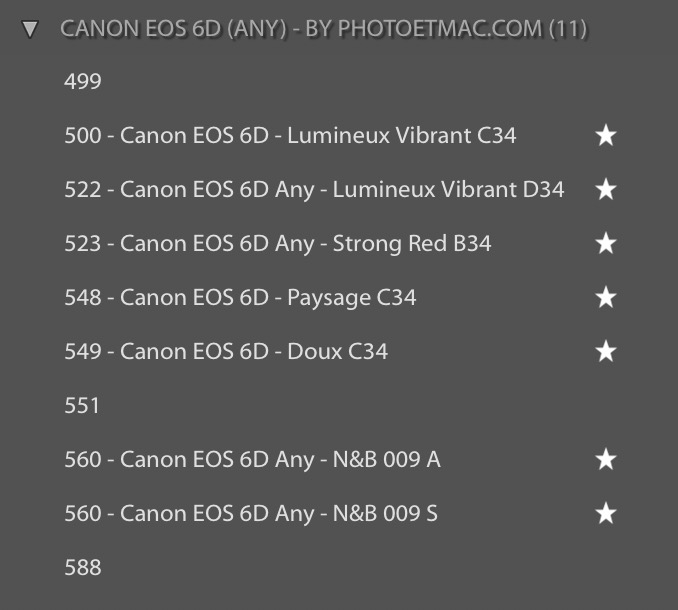
N° 1 – Pour des images qui “claquent” : 500 – Canon EOS 6D – Lumineux Vibrant C34
J’aime ce profil est très polyvalent et très agréable à l’œil. C’est une variante de celui que j’utilise les plus souvent avec les RAW Canon (notamment les Canon EOS R, RP, R5 et R6). Celui-ci est une variante légèrement plus douce et plus polyvalente, de la première version assez “vive” que j’avais proposé ici (122 – Canon EOS RP – Vibrant Chaud Lumineux Portraits 11)… Je l’applique généralement entre 50% et 100%, selon les cas.
Ce profil propose des couleurs chaudes, beaucoup plus vibrantes et plus saturées que “Adobe Couleur” (à l’exception toutefois des rouges et des magentas). Il me fait gagner des heures de travail et de retouche…
ici, les rouges sont une variante des “Rouges Canon” que l’on retrouve dans le Picture Style “Appareil photo Standard”. Qui était appelé “Camera Standard” dans les anciennes versions de Lightroom.
Il fait merveille sur les paysages, notamment si le ciel est bleu… Le bleu du ciel sera un peu plus cyan (ou Bleu Céleste) et plus foncé qu’avec Adobe Couleur. Les Lumière chaudes seront plus lumineuses, plus chaudes et plus saturées également. Les verts et les jaunes sont plus lumineux et saturés qu’avec Adobe Couleur, ce qui en fait un profil très efficace pour les photos de nature.
Il est assez bien adapté au portrait en lumière naturelle et au flash… Mais en portrait, je recommande de conserver votre curseur de balance des blancs assez froide : entre 4900 et 5200 K (réglage par défaut de Lumière du Jour chez Canon est de 5150 K à 5200 K), sinon, les visages deviennent trop orange.
N° 2 – Pour des images qui “claquent” encore plus : 522 – Canon EOS 6D Any – Lumineux Vibrant D34
Ce second profil est une variante du précédent. Certains bleus sont à peine plus foncés et les hautes lumières un peu plus douces. Il est pratique pour les ciels des paysages, qui paraitront moins “surexposés” qu’avec le profil précédent ( 500 – Canon EOS 6D – Lumineux Vibrant C34 )…
Les teintes brunes et marrons sont également un peu plus lumineuses. Ce profil devrait être bien adapté aux images de nature (photo animalières, couchers de soleils et parfois certains portraits en extérieur, etc…).
Au niveau des rouges spécifiquement : on se rapproche un peu plus de la saturation et de la tonalité des Rouges Canon du style d’image : “Appareil Photo Standard”. C’est spécialement visible sur des photos de fleurs. Ou sur les logos rouges, par exemple sur des voitures de course. Comme sur la plupart des autres profils : les bleus sont plus cyans qu’avec le Profil par défaut “Adobe Couleur” …
N° 3 – Pour des rouges “éclatants” : 523 – Canon EOS 6D Any – Strong Red B34
Une fois de plus, j’ai cherché à retrouver certains “Rouges Canon” si étonnants par rapport aux autres marques… Et j’ai constaté que c’était très difficile ! Mais j’ai insisté pendant des heures, quitte à sacrifier un peu le “réalisme” des autres couleurs.
C’est pour cette raison qu’il existe plusieurs profils très “spécifiques” et pas très “polyvalents”. Sur ce premier profil, les bleus sont plus cyans et les rouges pas trop orangés. Il n’est pas trop contrasté, il reste donc encore relativement polyvalent et pourrait donc convenir à certains portraits…
Le profil suivant ( 548 – Canon EOS 6D – Paysage C34 ) est plus audacieux et moins polyvalents : une tentative différente que j’ai élaborée sur des exemples de photos différentes : notamment des fleurs rouges, des portraits en extérieur et des paysages…
N° 4 – Pour des paysages plus lumineux : 548 – Canon EOS 6D – Paysage C34
Plutôt créé initialement pour mes images de voyage, ce profil assez typé peut rappeler l’effet d’un filtre polarisant. Ou même certains films argentiques avec des bleu un peu “froids”… Ce n’est pas le profil le plus “spectaculaire”, mais il s’avère utile sur des images “trop contrastées”.
Par rapport à Adobe Couleur : les Bleu sont plus cyans, plus denses et légèrement “dé-saturés”, afin de conserver un effet naturel. Les verts et les jaunes seront plus saturés et plus lumineux (mais moins qu’avec le profil 520 – Canon EOS 6D Any – Lumineux Vibrant D34 ).
Les ombres sont relativement bien débouchés… Ce profil me semble donc bien adapté aux paysages de forêts, de campagne et de montagne : il fait ressortir les verts et éclaire les tons chauds. Agréable avec les animaux notamment.
Si l’effet de ce profil vous parait un peu “fort” dans certains cas (trop clair dans les couleurs chaudes et si les nuages du ciel vous semblent trop denses et le ciel un peu gris), pensez à l’atténuer grâce au curseur : vous constaterez qu’appliqué à 50%, il parait assez naturel.
Ce profil devrait faciliter la retouche des images à contre-jour et les paysages par mauvais temps. Il aidera aussi à “déboucher” les ombres en street photo. Mais vous devrez peut-être lui redonner du contraste ponctuellement…
N° 5 – Pour les contre-jours : 549 – Canon EOS 6D – Doux C34
Ce profil très spécifique a été conçu pour répondre à des besoins exceptionnels (je l’utilise rarement)… Ici le contraste a été fortement abaissé. Les “valeurs” les plus clairs sont beaucoup “moins lumineuses”. Et les ombres “très fortement débouchées”. Un peu comme un HDR “excessif” : ça peut être très moche si c’est employé n’importe comment !
C’est un profil conçu pour faire face aux très forts contre-jours : par exemple une photo d’un intérieur avec une fenêtre hyper lumineuse totalement “brulée”… Il donne une grande latitude d’action de corrections des ombres et des hautes lumières. Par contre son aspect n’est pas du tout “naturel” notamment si vous l’utilisez sur des images prises sous une lumière standard. A utiliser donc avec “modération”.
Mais il peut s’avérer très utile comme base de Développement d’une image difficile à traiter… Par exemple “rattraper” une photo d’objet beaucoup trop contrasté. Il faudra ensuite savoir gérer le contraste (éventuellement par zones)… C’est également une bonne base de départ pour le Noir et Blanc grâce à sa grande plage dynamique (ce sera à vous de lui redonner du contraste avec d’autres outils).
N° 6 – Pour des Noir et Blanc moins plats : 560 – Canon EOS 6D Any – N&B 009 A
Je précise que ce profile est différent du 128 – Canon EOS RP – N&B 009 disponible ici , qui reste compatible avec tous les fichier RAW (essayez-le)…
Très pratique en Street Photo, ce Profil 560 – Canon EOS 6D Any – N&B 009 A permet de « foncer » le ciel (les bleus) et d’éclairer les autres couleurs (souvent les ombres et les contre-jours).
Il est utilisable pour le portrait en Noir et Blanc car les « tons chair » sont légèrement éclairés, par rapport à un profil neutre. Comme tous les autres profils, le curseur permet d’atténuer son effet (en dessous de 100%). Ou de l’exagérer pour des images plus percutantes (jusqu’à 200%).
N° 7 – Pour des Noir et blancs contrastés : 560 – Canon EOS 6D Any – N&B 009 S
Je précise que ce profile est différent du 120 – Canon EOS RP – N&B 009 S disponible ici , qui reste compatible avec tous les fichier RAW (essayez-le)…
Ce dernier profil est plus puissant et plus contrasté encore (peut-être même un peu trop par certaines images) : il « fonce les tons froids ». Et « éclaire les tons chauds », comme le peau, la roche, la terre, le sable… Un peu comme la combinaison d’un Filtre Orange et d’un Filtre polarisant.
A utiliser de préférence : à une puissance de 50 à 75%. Car à 100% l’effet peut sembler excessif. Mais certains aiment cela (moi aussi)… Attention, car à 100%, du bruit et des artefacts peuvent apparaitre ! Mais on n’a rien sans rien…
Profils ajustables de 0% à 200% via le curseur “niveau” : à vous d’ajuster la force avec laquelle vous appliquez votre profil. Pensez à utiliser le curseur “niveau” si l’effet du profil vous semble excessif à 100%. Car cela change tout…
Installation facile dans Lightroom Classic et dans Photoshop (ACR) * : sur Mac et PC
- Après l’achat téléchargez les fichiers qui sont compressés sous forme d’une archive « zip »
- Décompressez l’archive « zip » en double-cliquant dessus
- Ouvrez Lightroom et allez dans les Préférences > Paramètres Prédéfinis
- Cliquez sur « Affichez le dossier des Paramètres Prédéfinis du Module Développement » ( fig. 1 )
- Ouvrez le dossier « Settings » ( fig. 2 )
- Glissez le contenu (tous les .xmp) du dossier « PROFILS PHOTOETMAC » dans « Settings » ( fig. 3 )
- Redémarrez Lightroom Classic
- Sélectionnez un fichier RAW et passez en Module Développement
- Ouvrez l’Explorateur de Profils pour y trouver les 4 nouveaux profils ( fig. 4 )
Facultatif : pensez à les ajouter à vos « Profils Favoris » en cliquant sur la petite étoile ( fig. 5 ).
* La procédure d’installation pour Adobe Camera Raw dans Photoshop est ici.
Installation facile dans Lightroom (Cloud) : sur Mac et PC
- Après l’achat téléchargez les fichiers qui sont compressés sous forme d’une archive « zip »
- Décompressez l’archive « zip » en double-cliquant dessus
- Ouvrez Lightroom, affichez un fichier RAW, puis passez dans le Module Développement
- Cliquez sur l’Explorateur de Profils ( fig. 3 ) puis cliquez sur les « 3 points » ( fig. 4 )
- Puis sur « Importer des profils… »
- Sélectionnez vos profils dans le dossier que vous avez téléchargé puis « Importez » ( fig. 6 )
- Vos profils sont maintenant disponibles
- Je vous recommande de cliquer l’étoile (à droite) afin de les ajouter à vos « Favoris » ( fig. 8 )
- Depuis la liste des profils Favoris, vous pouvez sélectionner rapidement un profil
Facultatif : ajuster à votre goût le curseur de Niveau : pour une application de 0% à 200% ( fig. 10 )
 La petite astuce : en plus des profils qui vous seront utiles, vous pouvez télécharger les “fichiers séparateurs” qui sont optionnels (selon les cas, ils sont déjà dans votre dossier téléchargé, ou à télécharger séparément).
La petite astuce : en plus des profils qui vous seront utiles, vous pouvez télécharger les “fichiers séparateurs” qui sont optionnels (selon les cas, ils sont déjà dans votre dossier téléchargé, ou à télécharger séparément).
Dans cet exemple à droite, ils sont nommés : 400.xmp, 416.xmp, 417.xmp, etc…
En pratique ces “fichiers” sont inutiles… Mais ils servent de “séparateur visuel” dans votre liste de profils (éventuellement encombrée). Comme vous le constatez sur mon exemple (beaucoup de profils pour d’autres appareils).
Donc, je vous recommande de télécharger et d’ajouter ces “séparateurs” à vos favoris : afin qu’ils améliorent (également) votre menu Favoris.
Toutefois, si cette idée vous déplait : vous pouvez les supprimer sans danger.
Petite précision inutile… Mais intéressante pour les curieux : J’ai d’abord créé 4 profiles qui sont utilisables avec n’importe quel fichiers RAW de n’importe quel appareils Canon EOS… Ils sont même utilisables au delà de cette marque, mais cela ne signifie pas qu’ils seront intéressants avec n’importe quels appareils (il faut essayer). Ils sont signalés par le terme “Any”, comme “Any camera” :
- 500 – Canon EOS 6D Any – Lumineux Vibrant D34
- 523 – Canon EOS 6D Any – Strong Red B34
- 560 – Canon EOS 6D Any – N&B 009 A
- 560 – Canon EOS 6D Any – N&B 009 S
J’ai ensuite créé 3 types de Profiles, qui ont nécessité la création d’un fichier différent et spécifiques à chaque fois, pour chacune des deux variantes de la série 6D. A savoir les EOS 6D et EOS 6D MkII :
- 500 – Canon EOS 6D – Lumineux Vibrant C34
- 548 – Canon EOS 6D – Paysage C34
- 549 – Canon EOS 6D – Doux C34
 Ce qui veut 6 fichiers .xmp différents (3 x 2). Plus les 7 fichiers “séparateur” facultatifs (CF image de droite)… Vous pouvez installer les 10 ensemble sans vous inquiéter, ou seulement ceux qui vous concernent : ici en bleu pour l’EOS 6D MkII par exemple (fig. de droite).
Ce qui veut 6 fichiers .xmp différents (3 x 2). Plus les 7 fichiers “séparateur” facultatifs (CF image de droite)… Vous pouvez installer les 10 ensemble sans vous inquiéter, ou seulement ceux qui vous concernent : ici en bleu pour l’EOS 6D MkII par exemple (fig. de droite).
Mais de toutes façon lorsque vous ouvrez un RAW en Module Developpement : il n’apparaitre que 3 profiles seulement dans votre liste de profiles.
Il s’agit des trois fichiers qui sont spécifiquement dédié au type de RAW vous êtes en train d’afficher dans le Module Développement. Seuls les Profiles “compatibles” avec votre variante d’EOS 5D sont visibles dans la liste.
La boutique est encore en version beta et imparfaite…
En cas de difficulté : merci de me contacter ici !




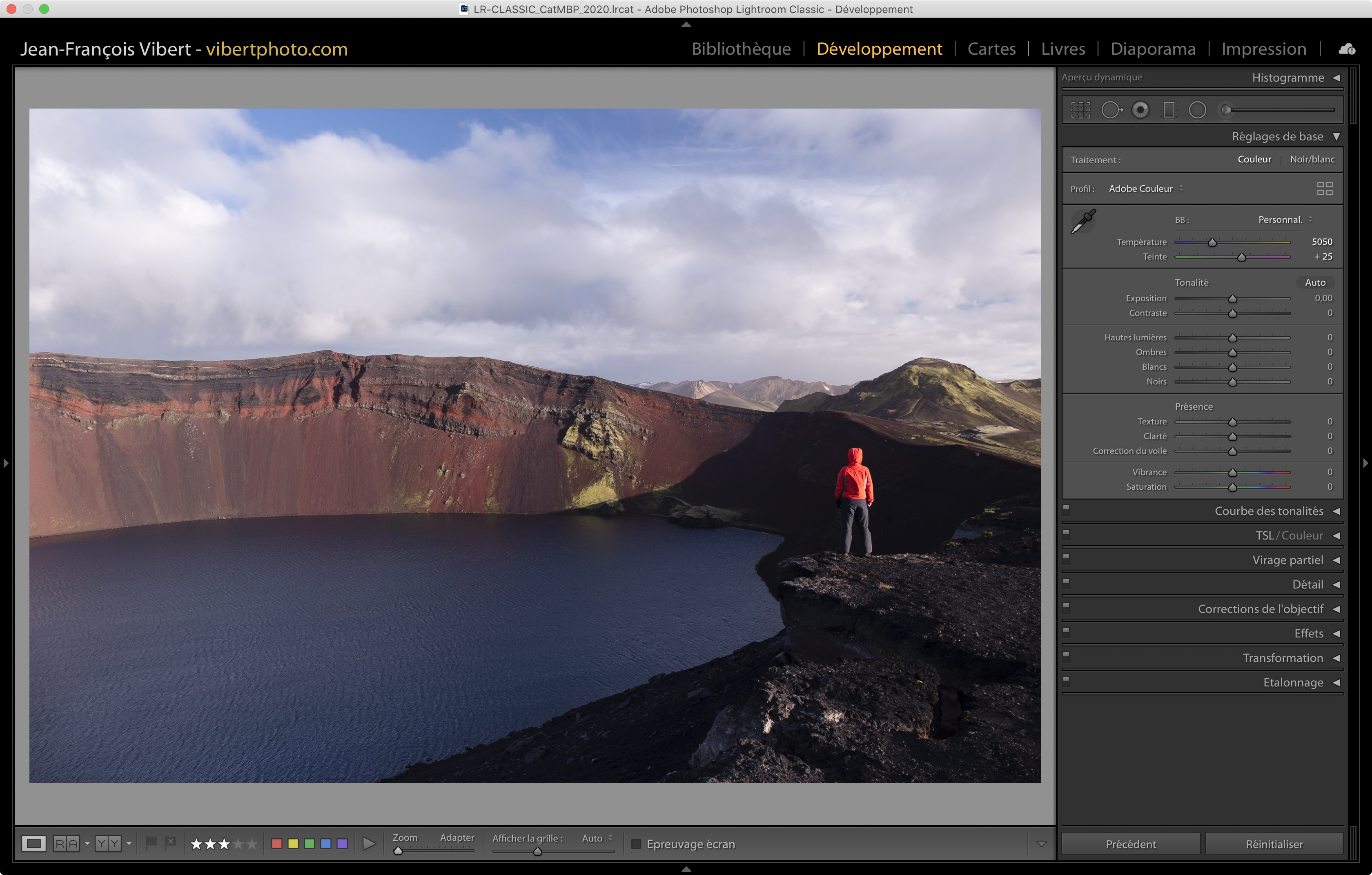
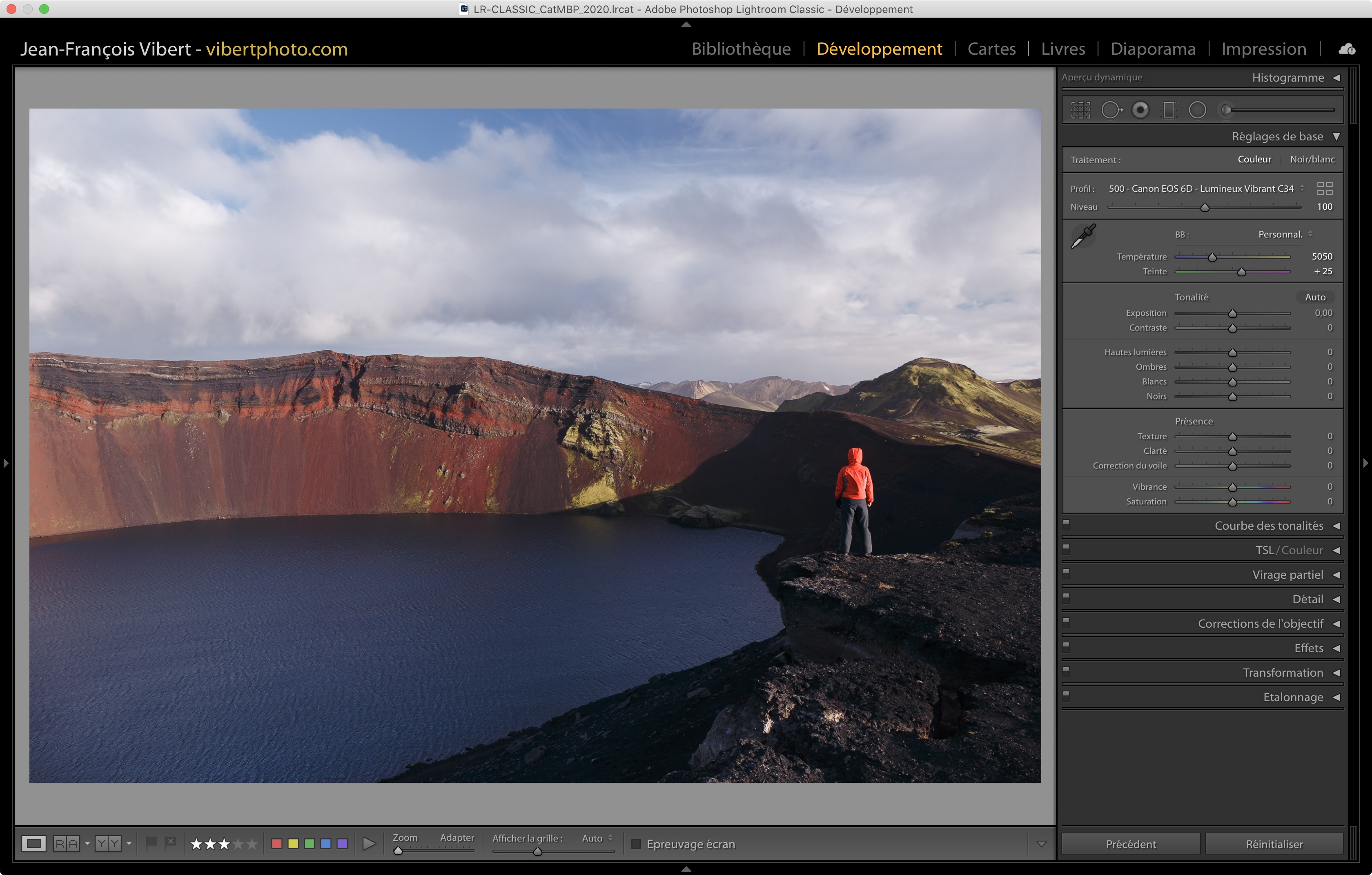
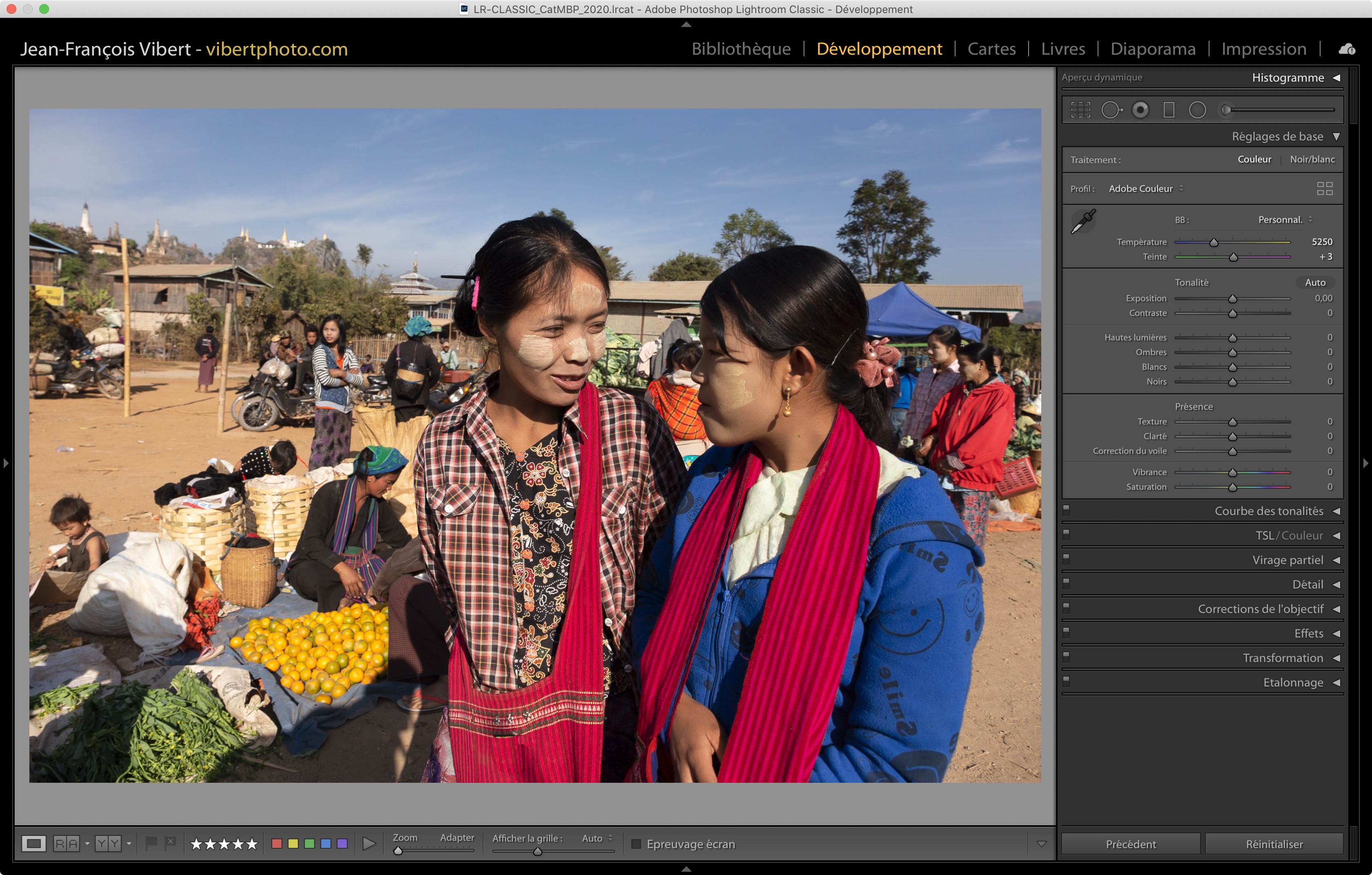
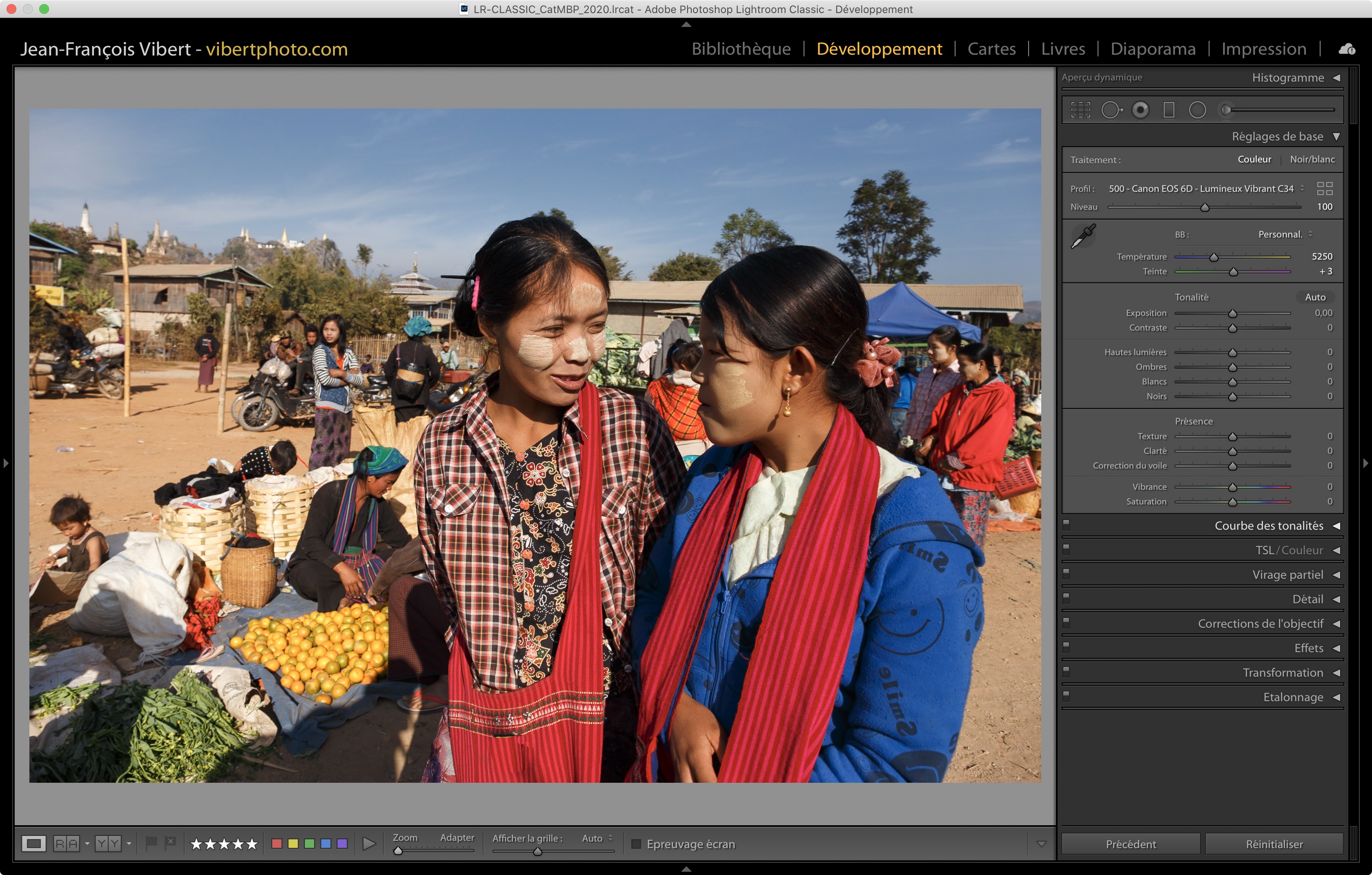
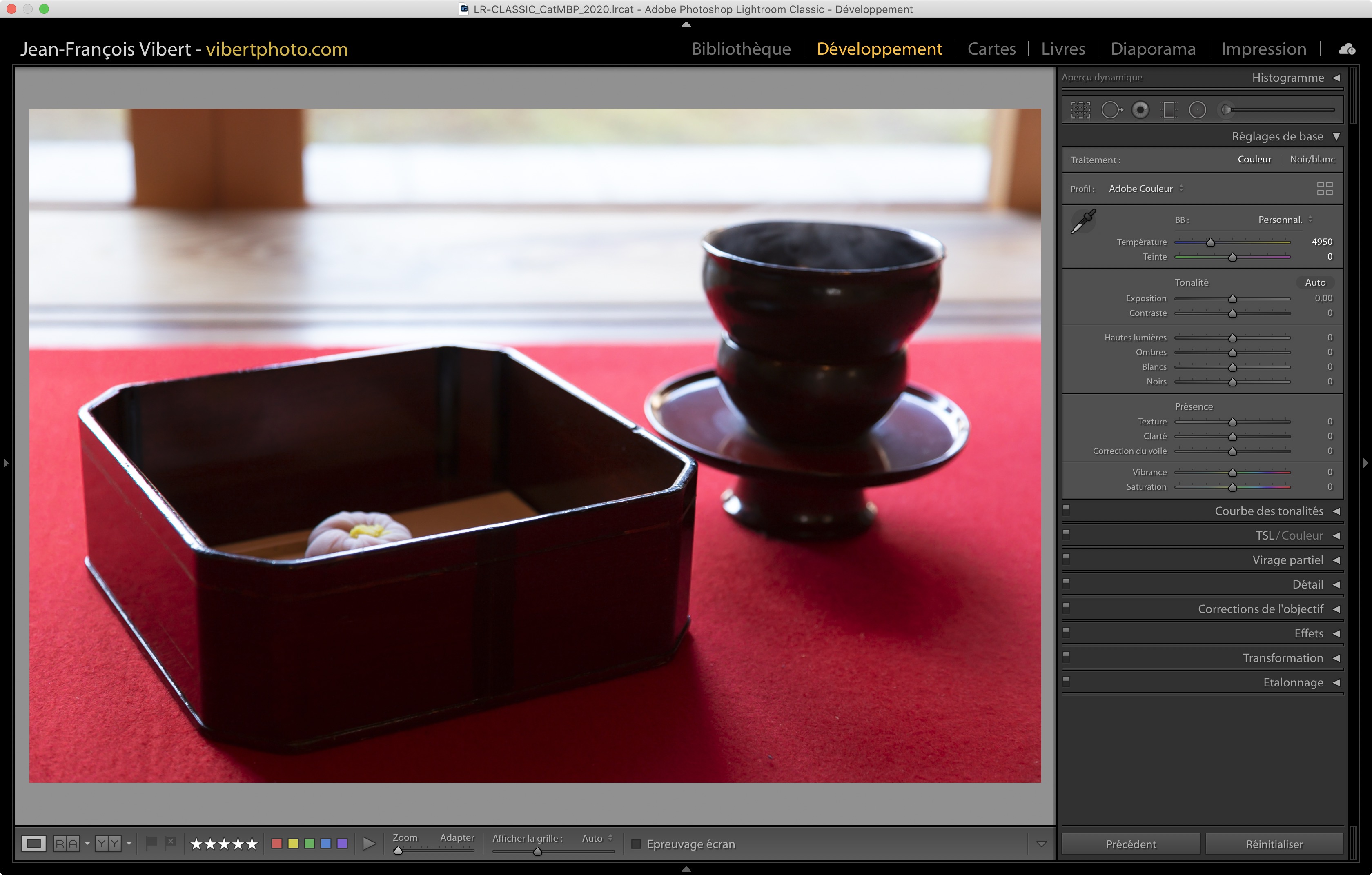
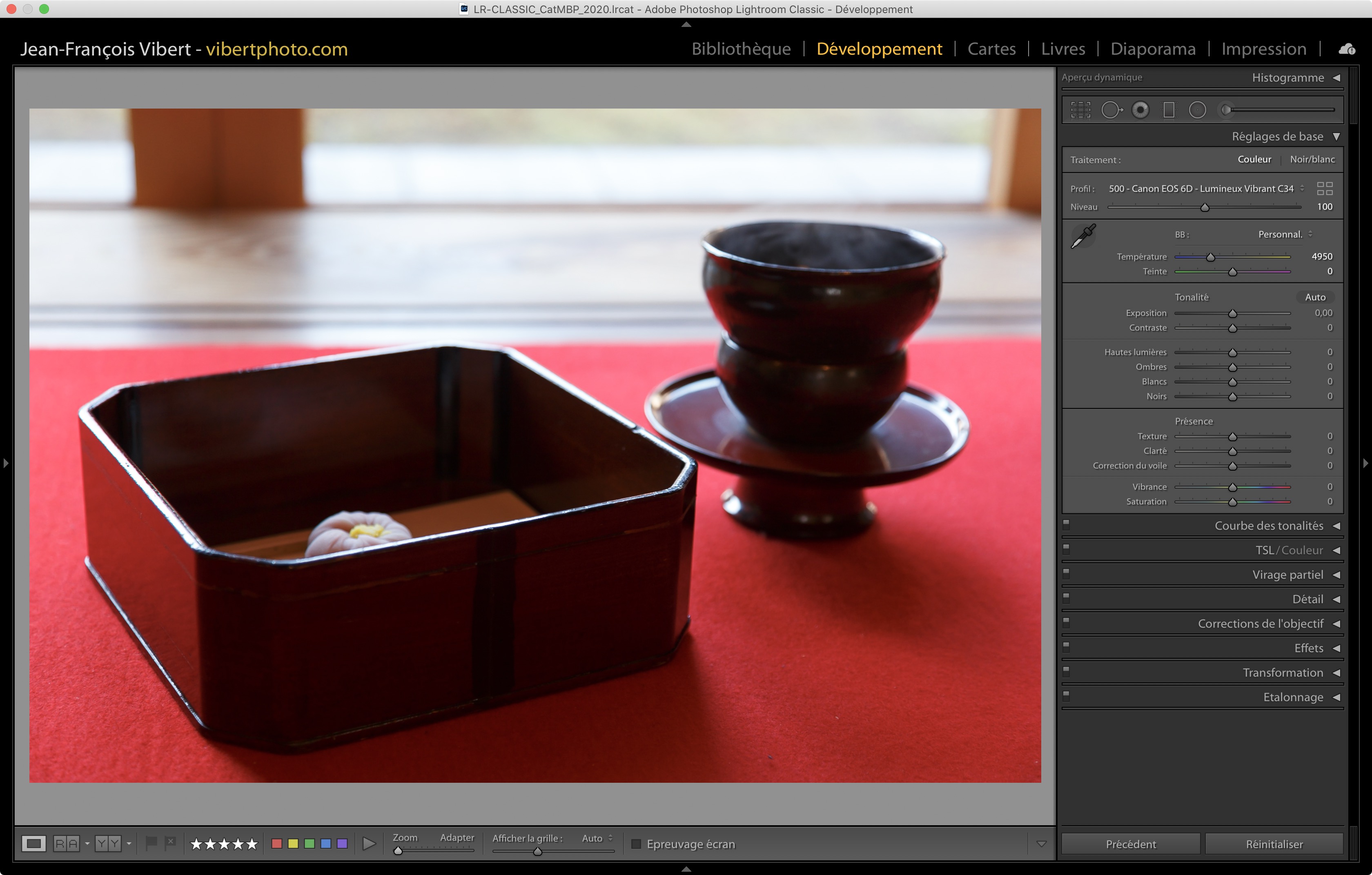
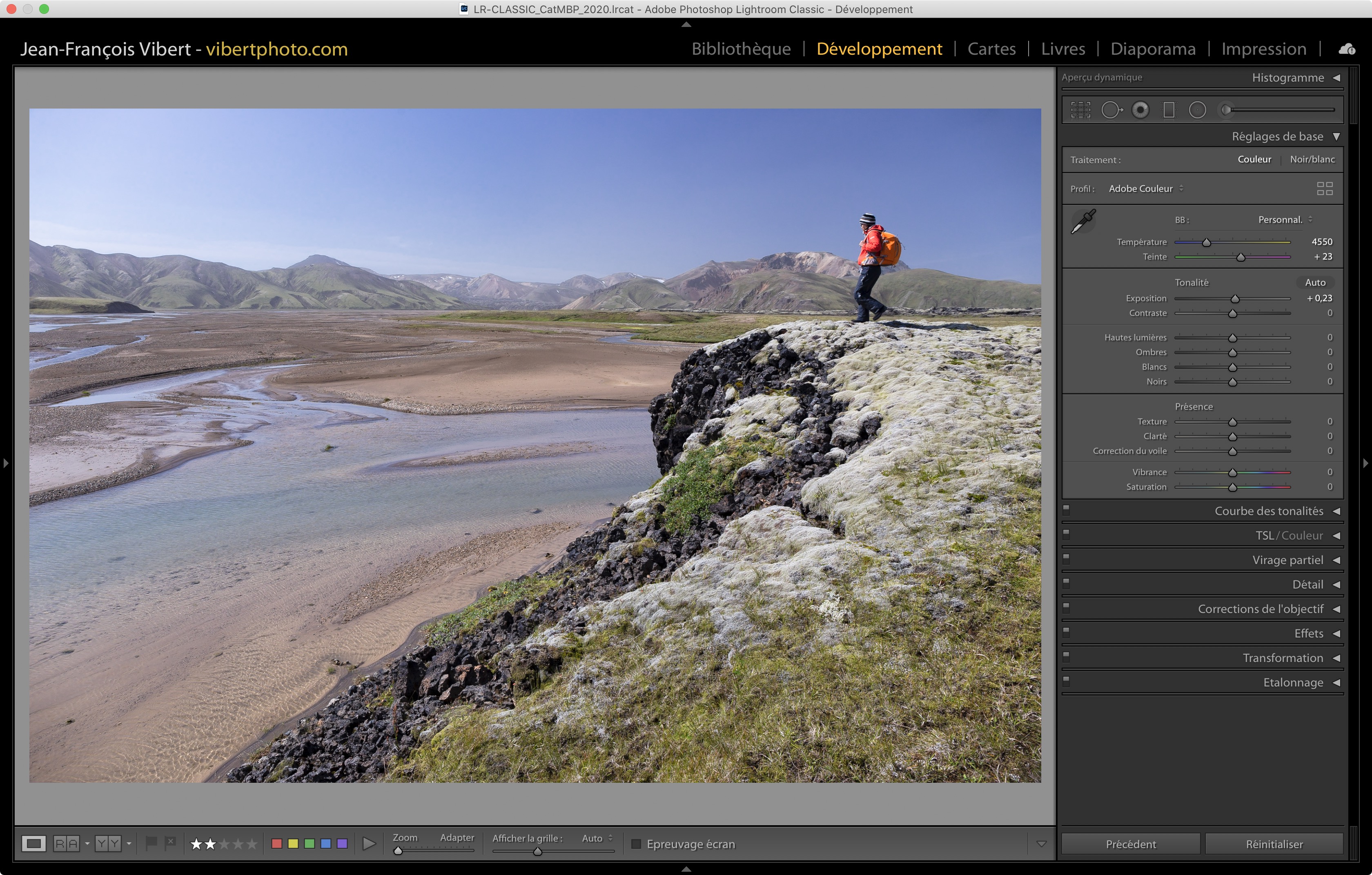
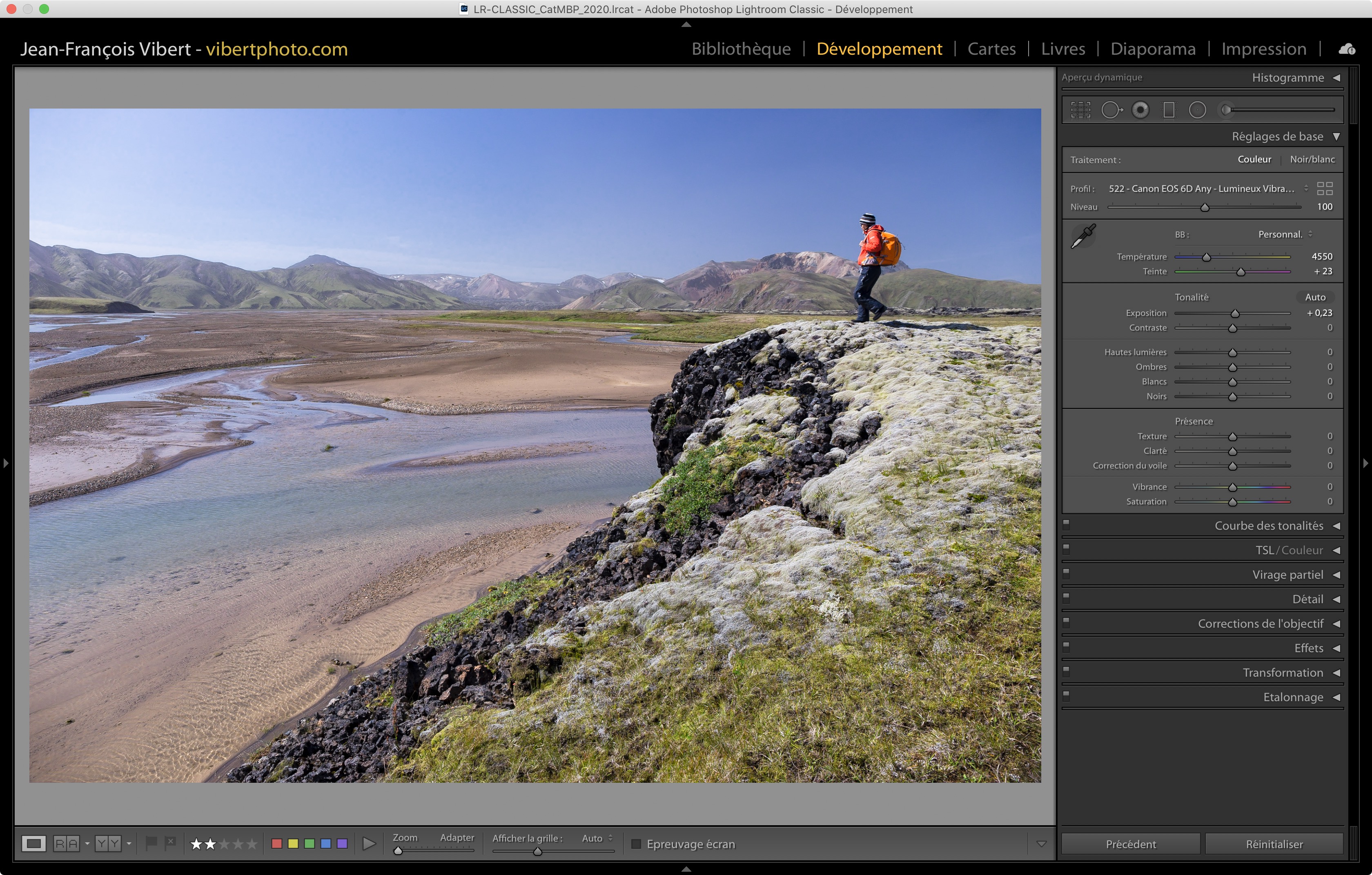
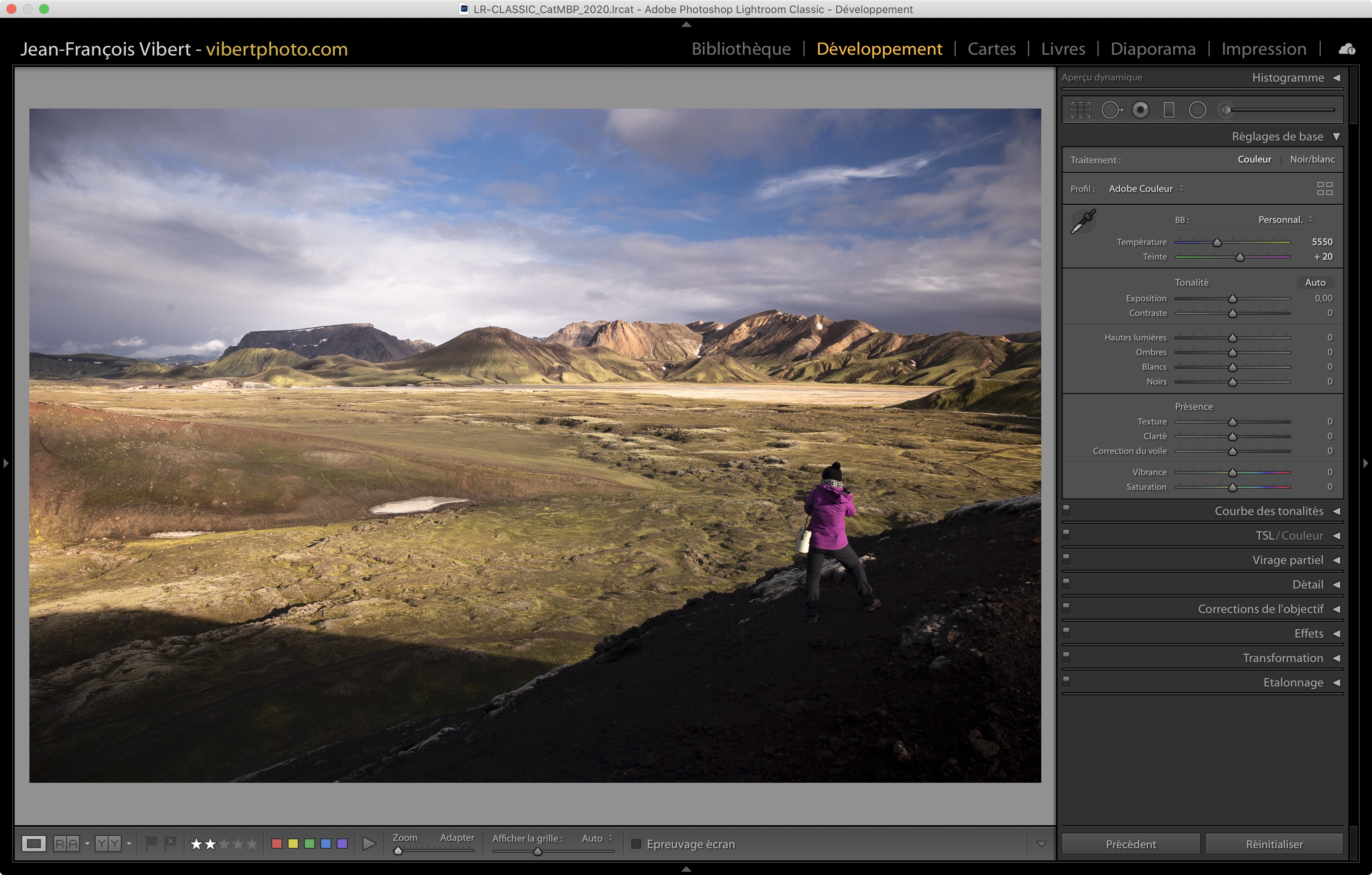
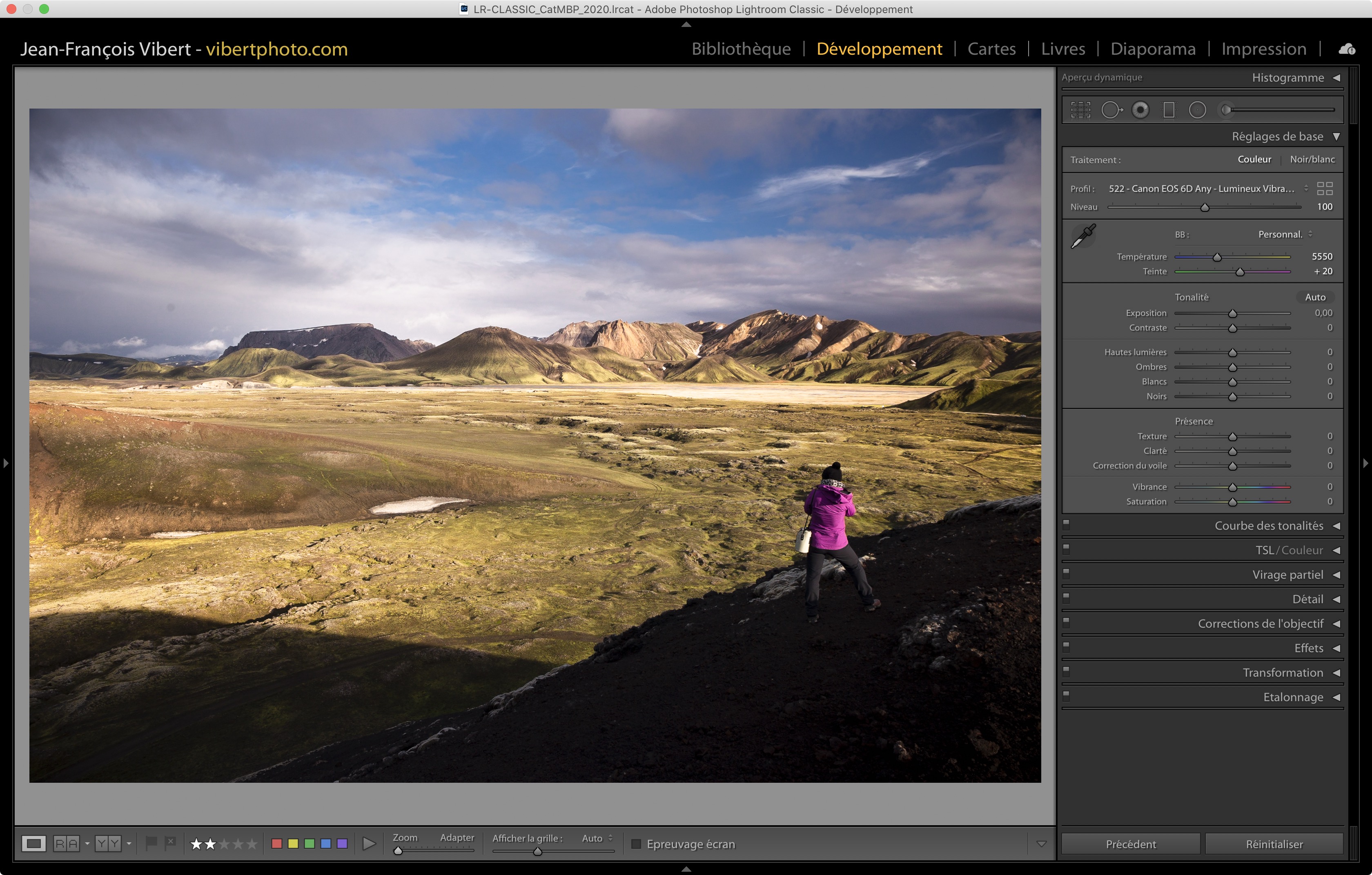
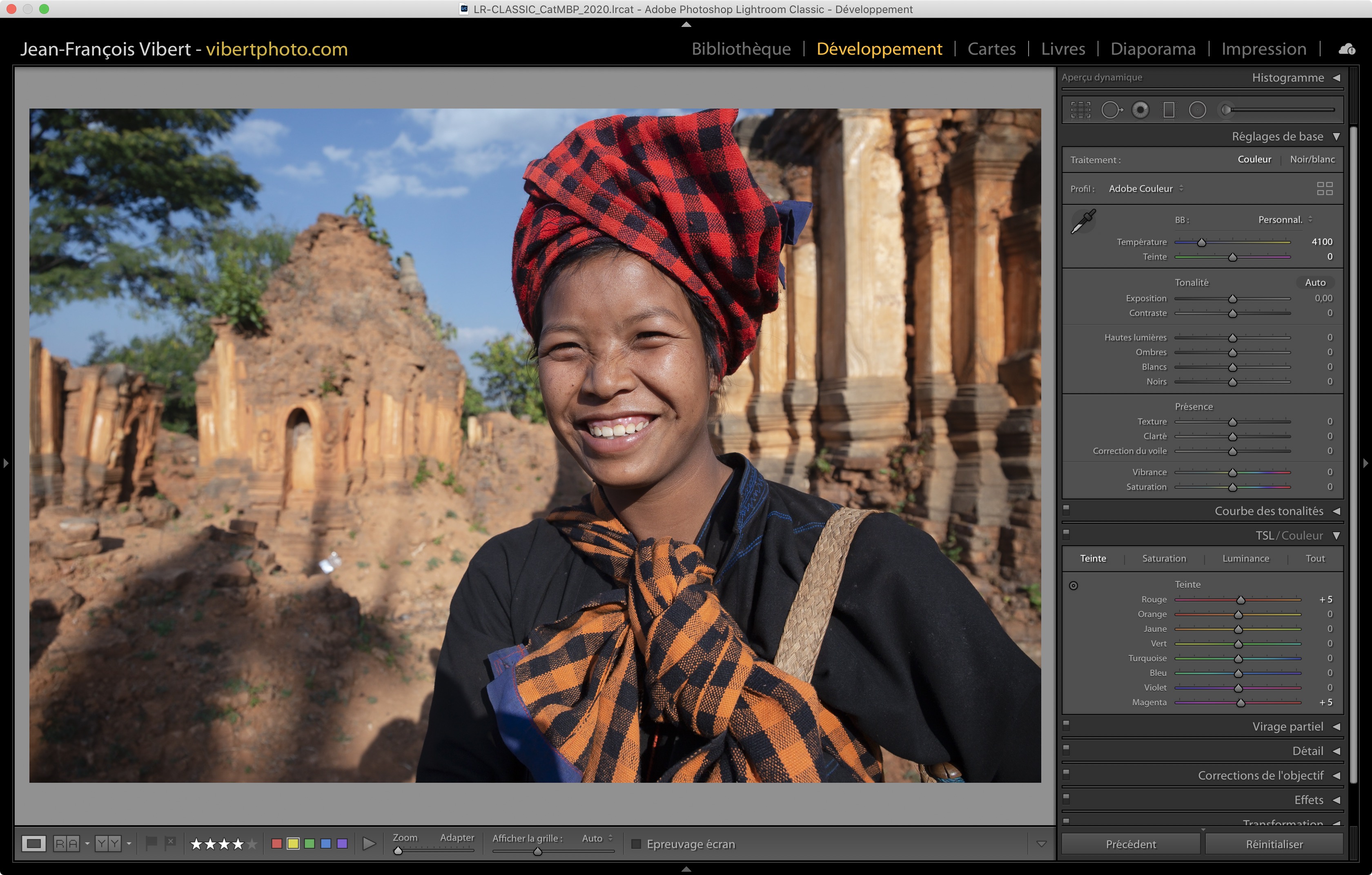
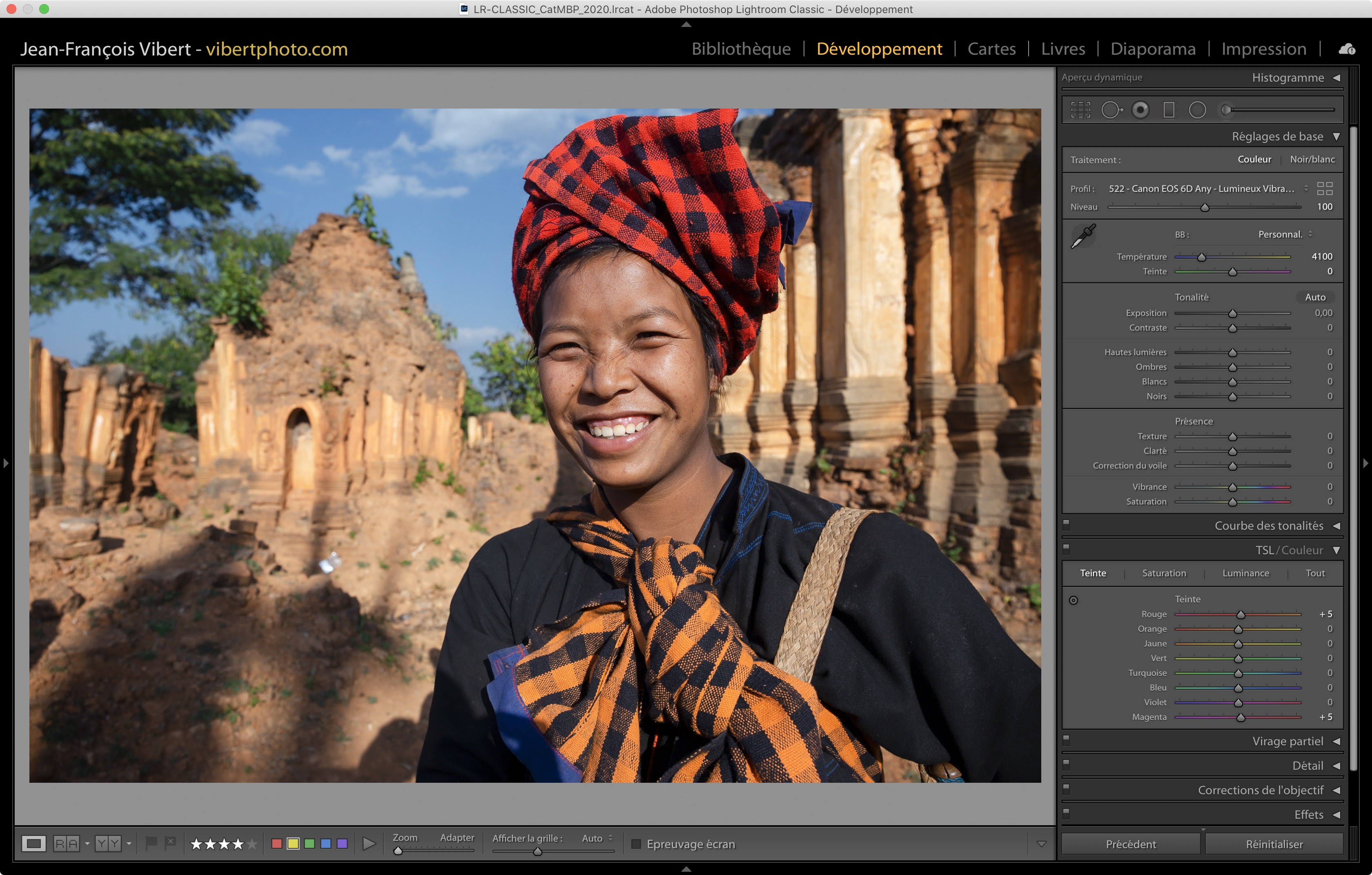
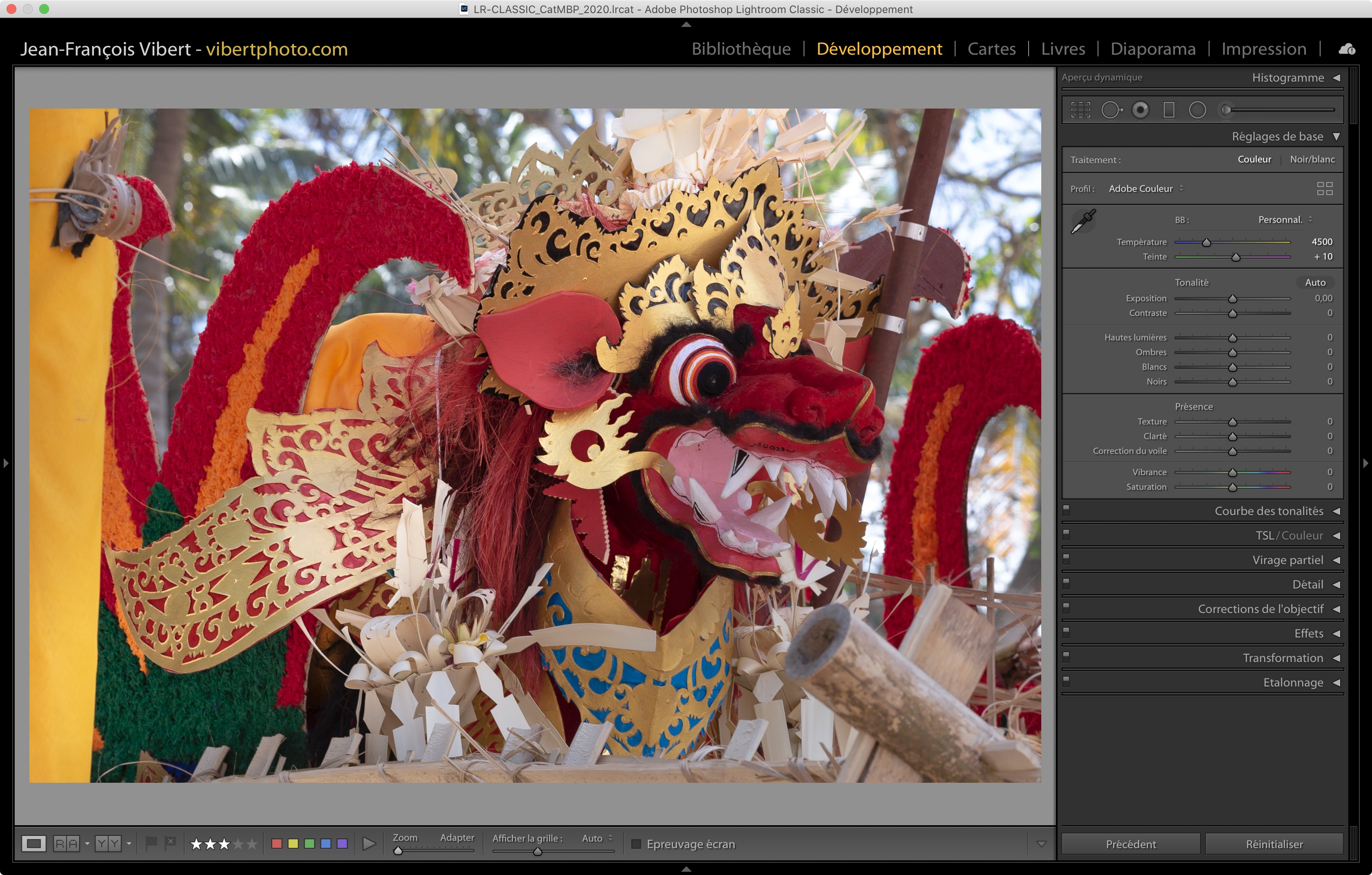
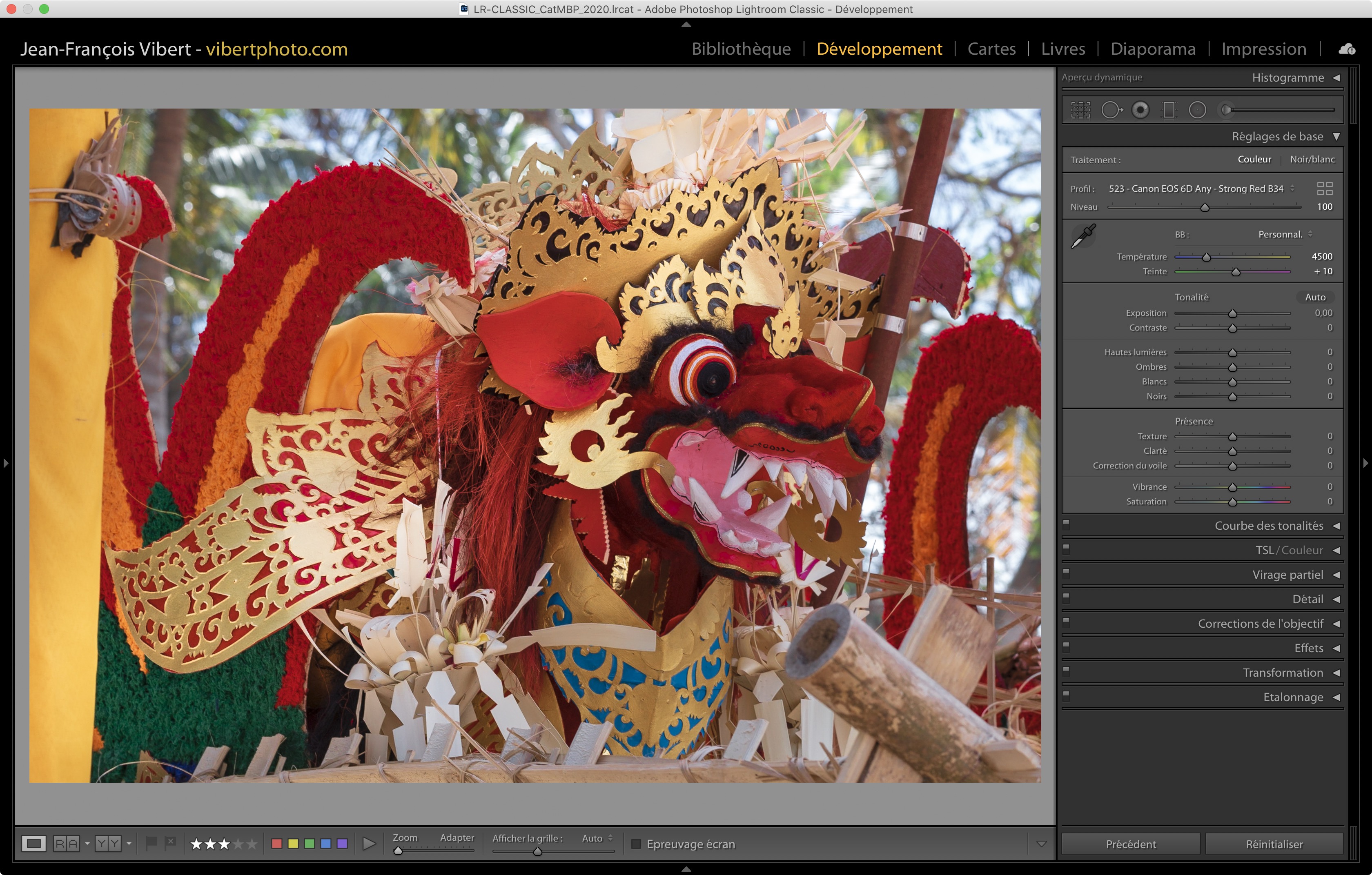
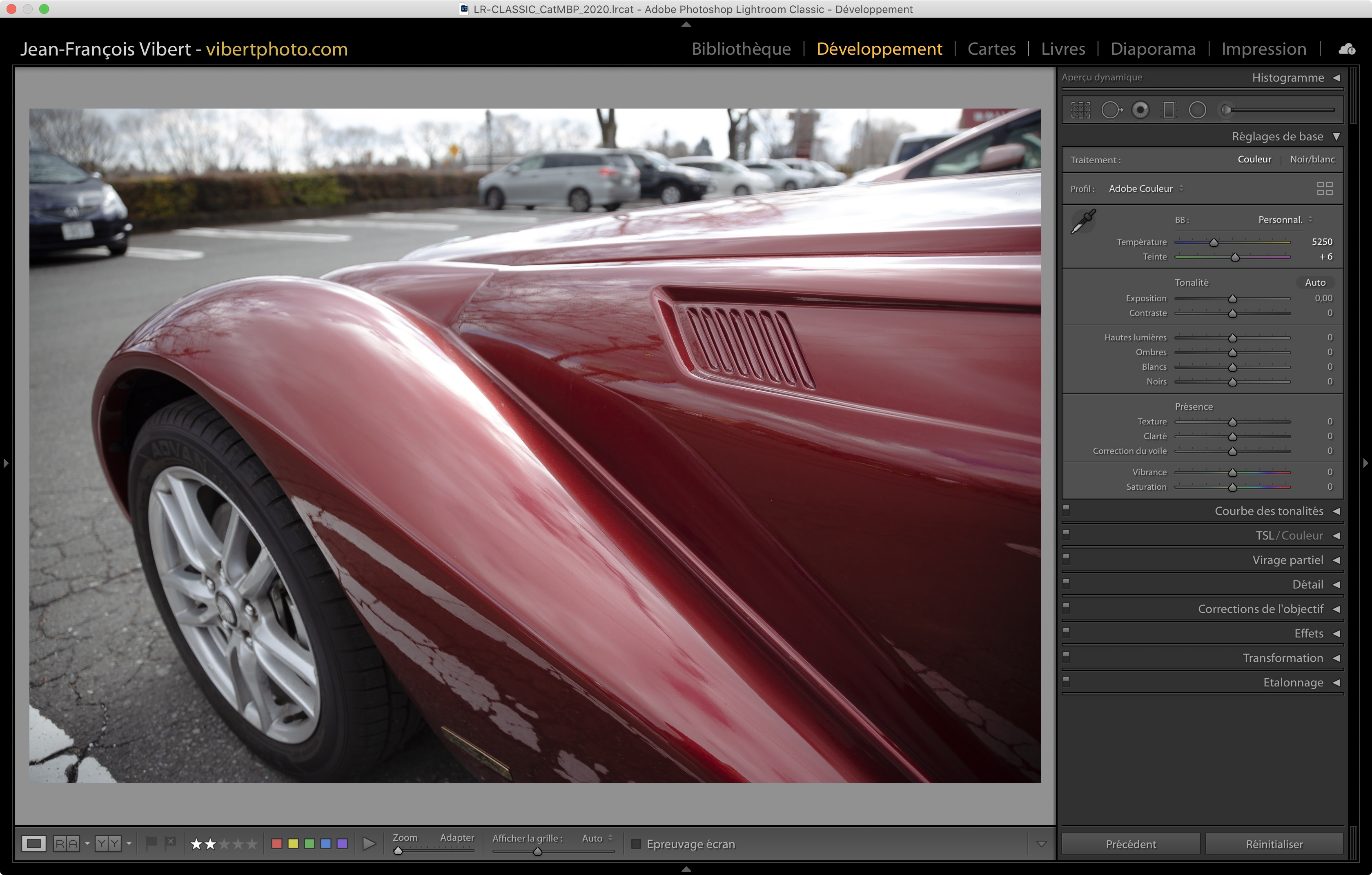
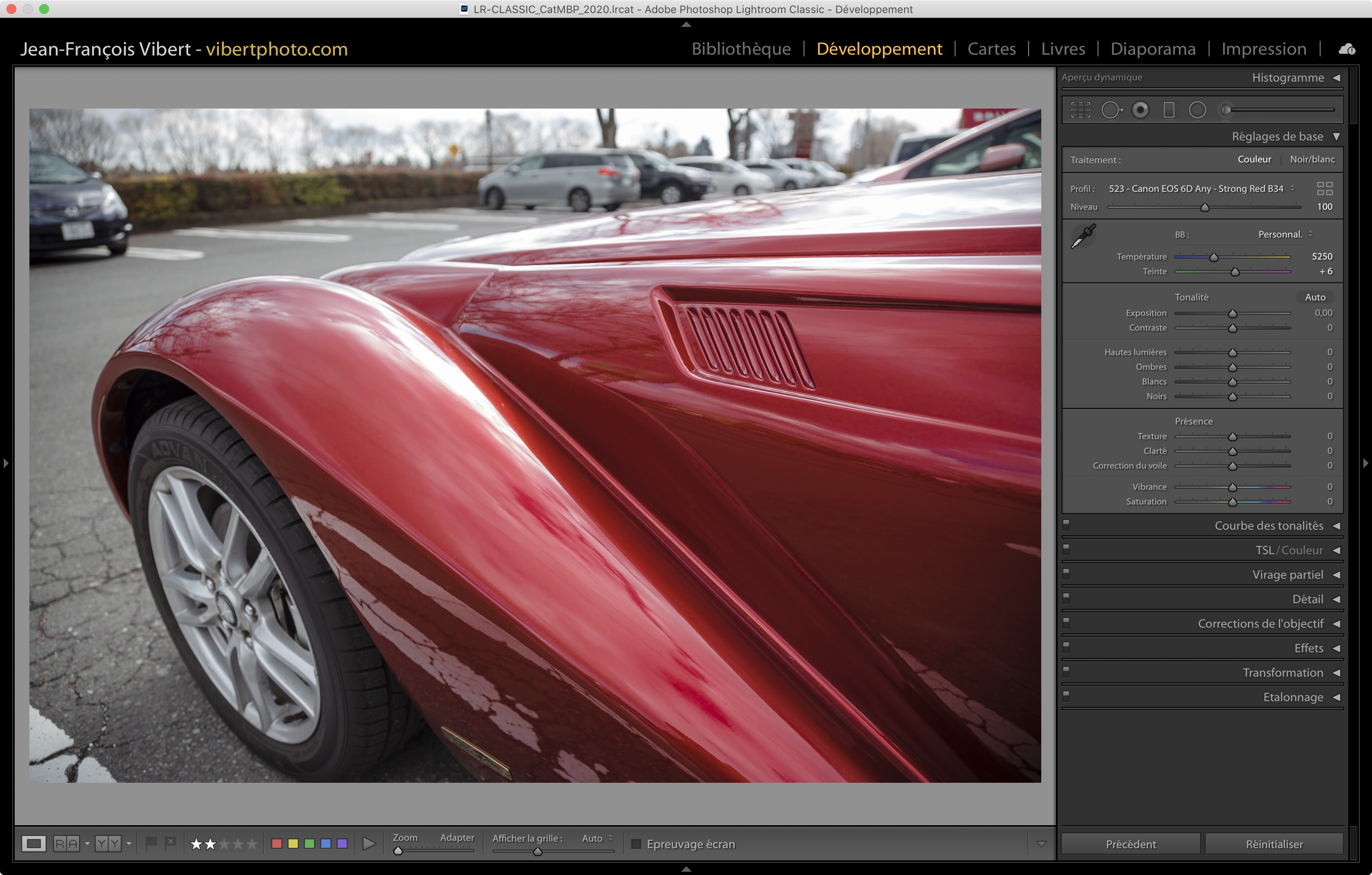
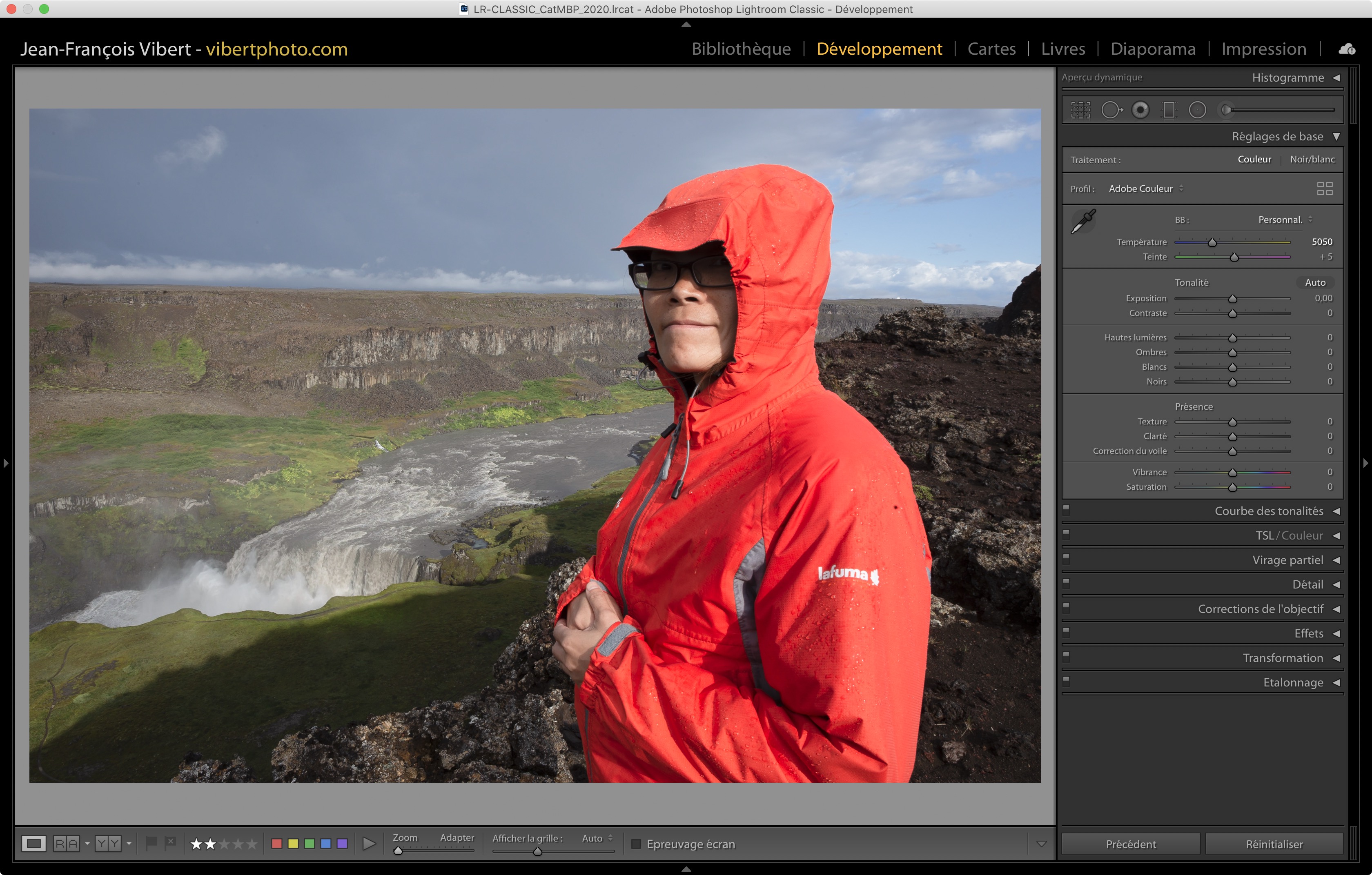
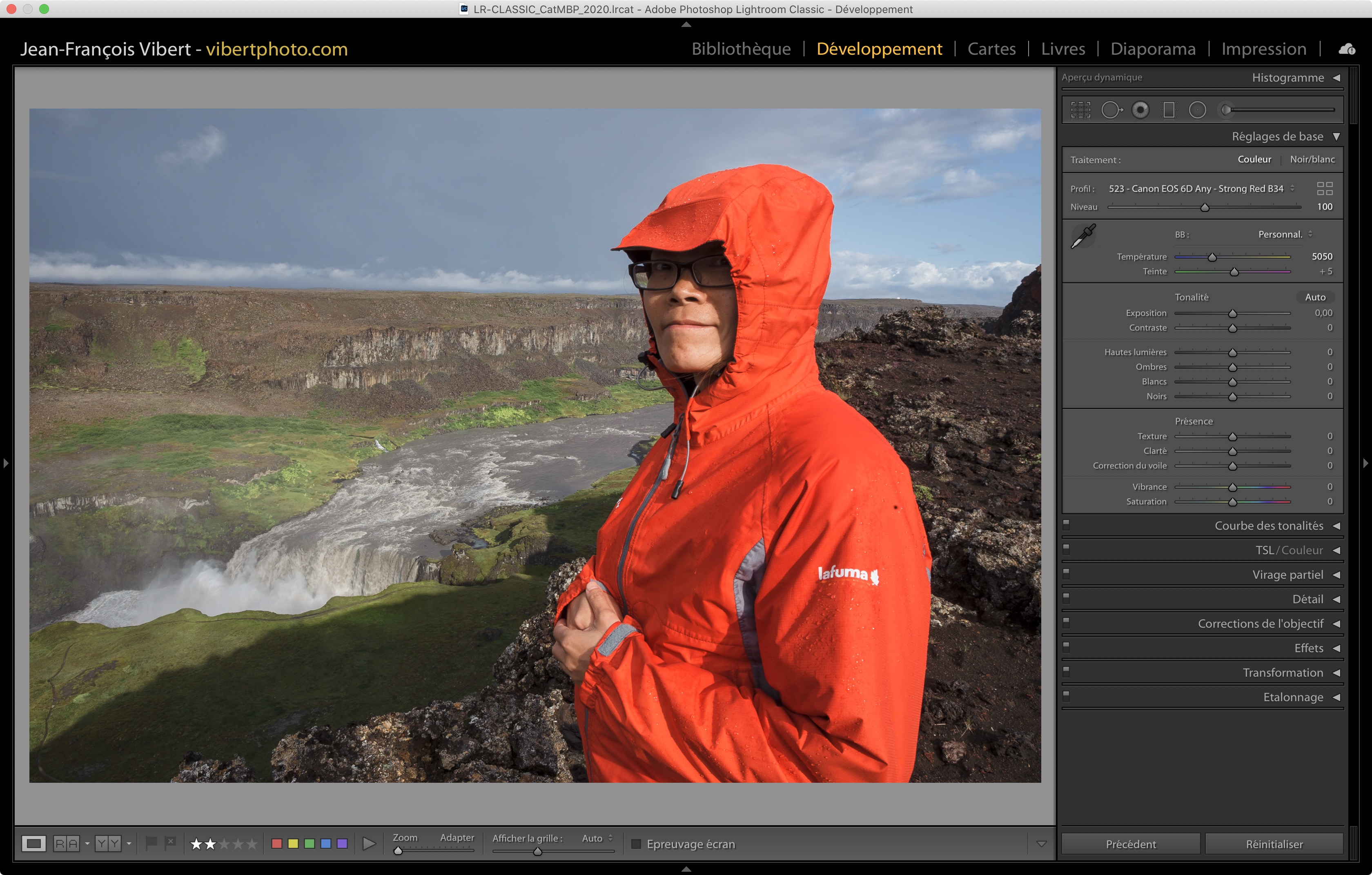
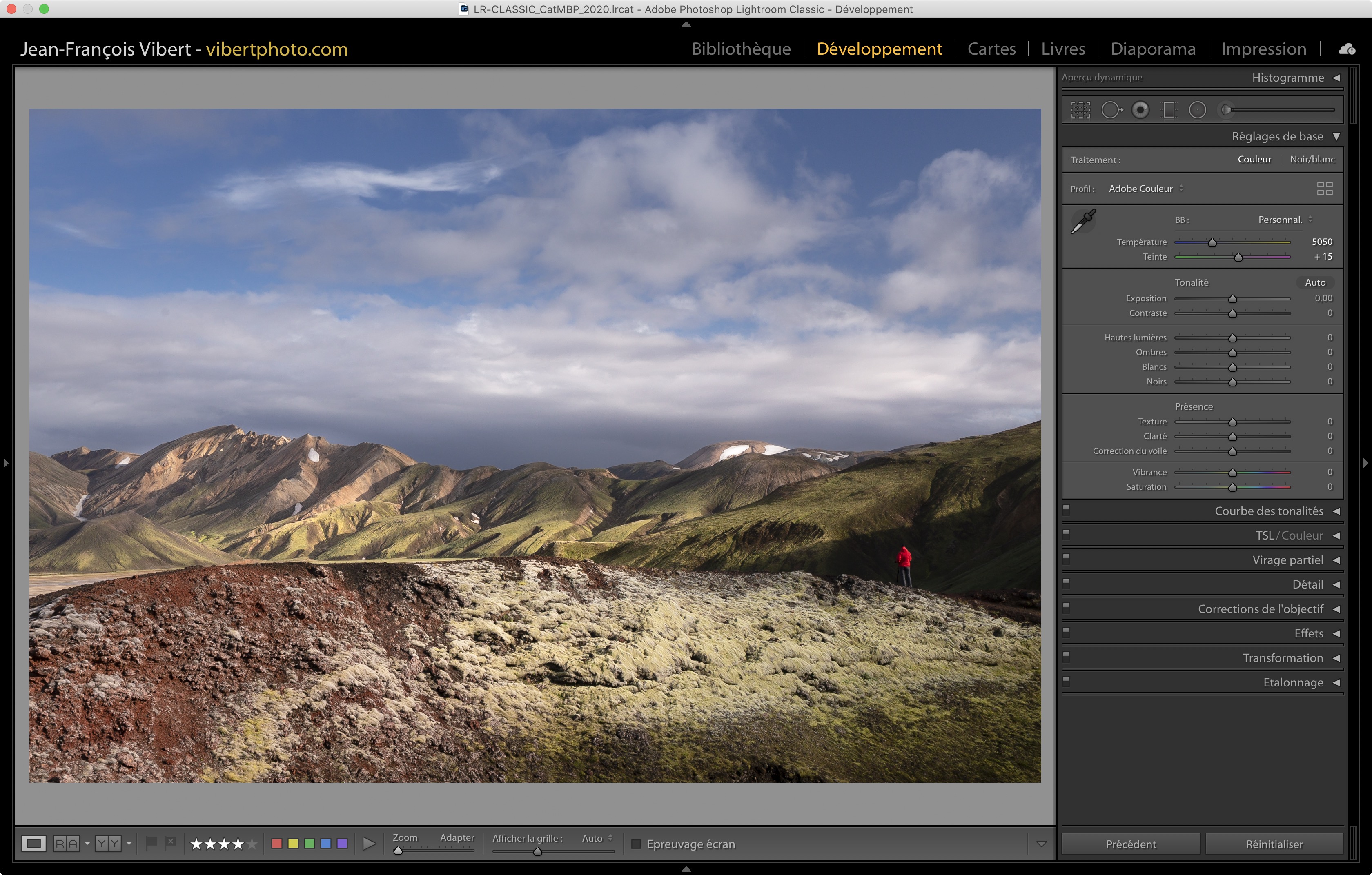
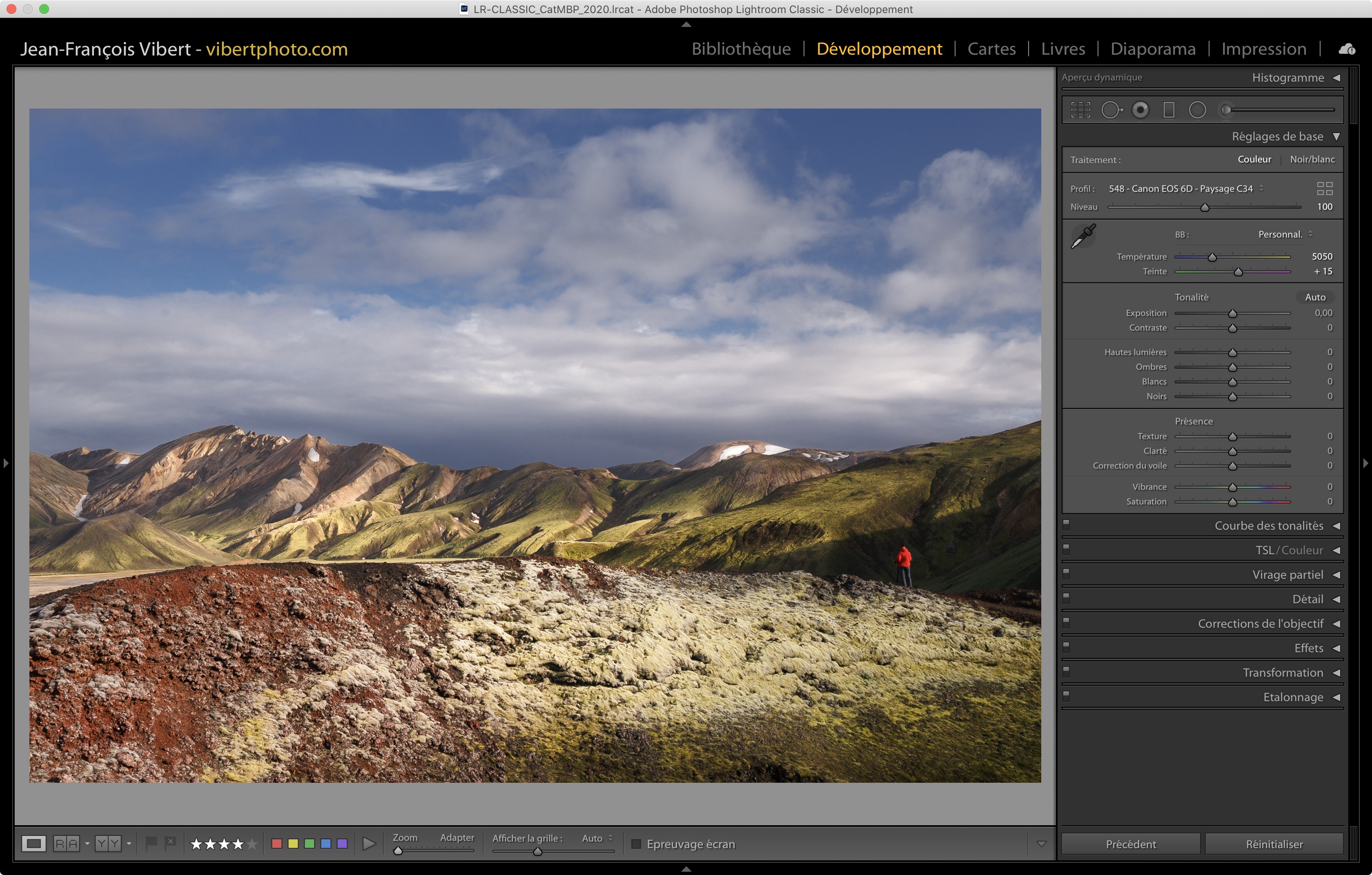
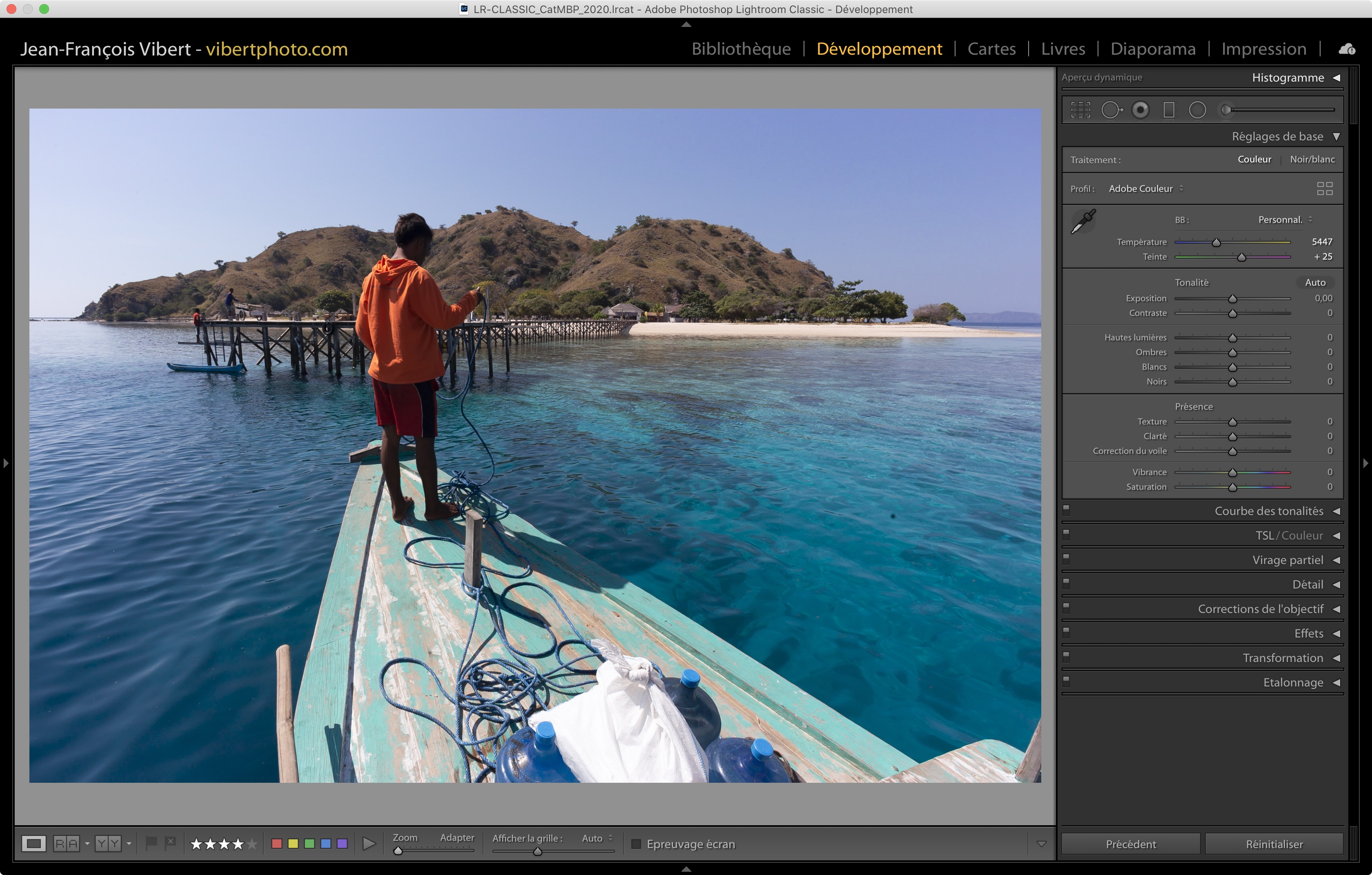
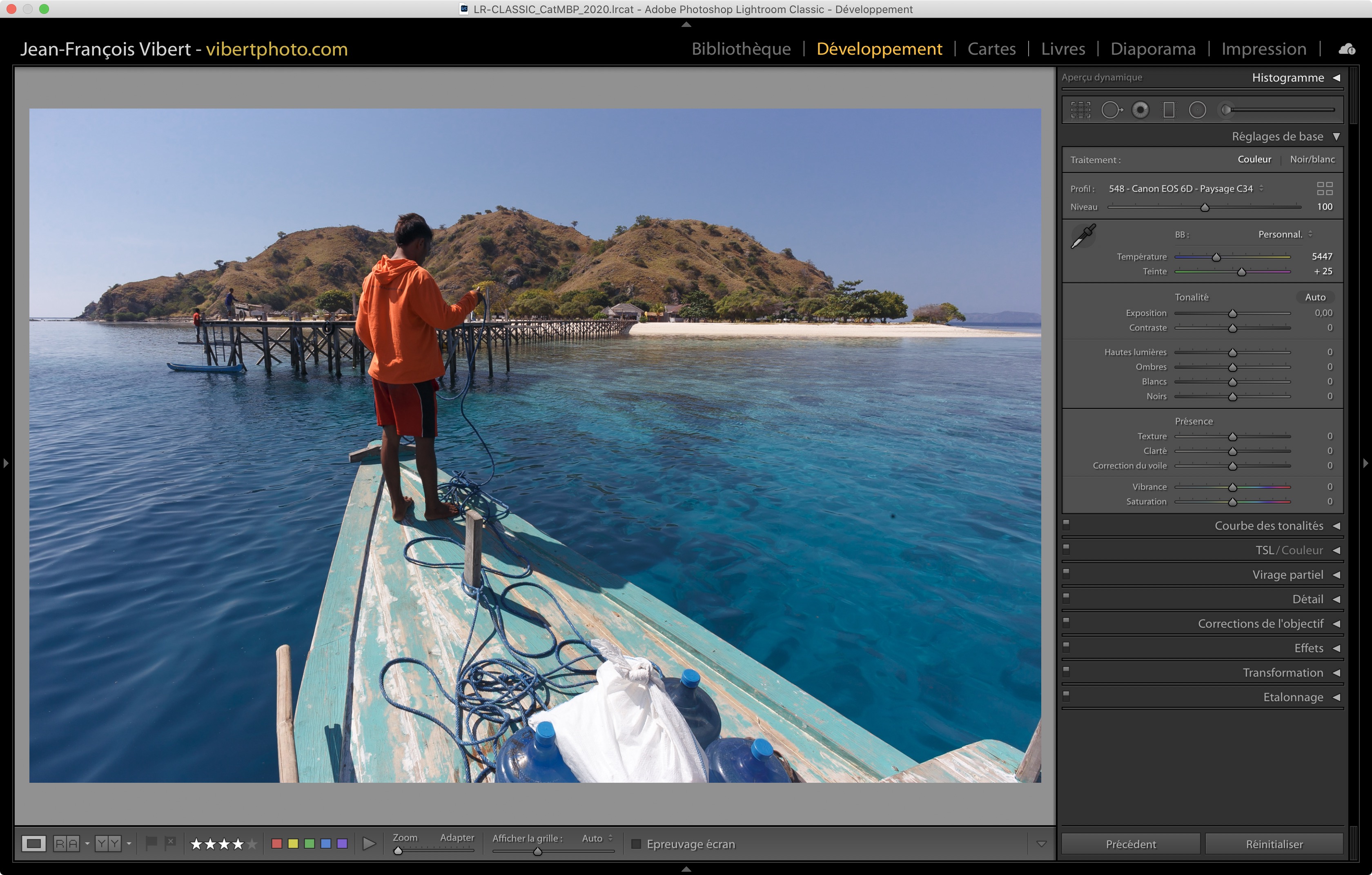
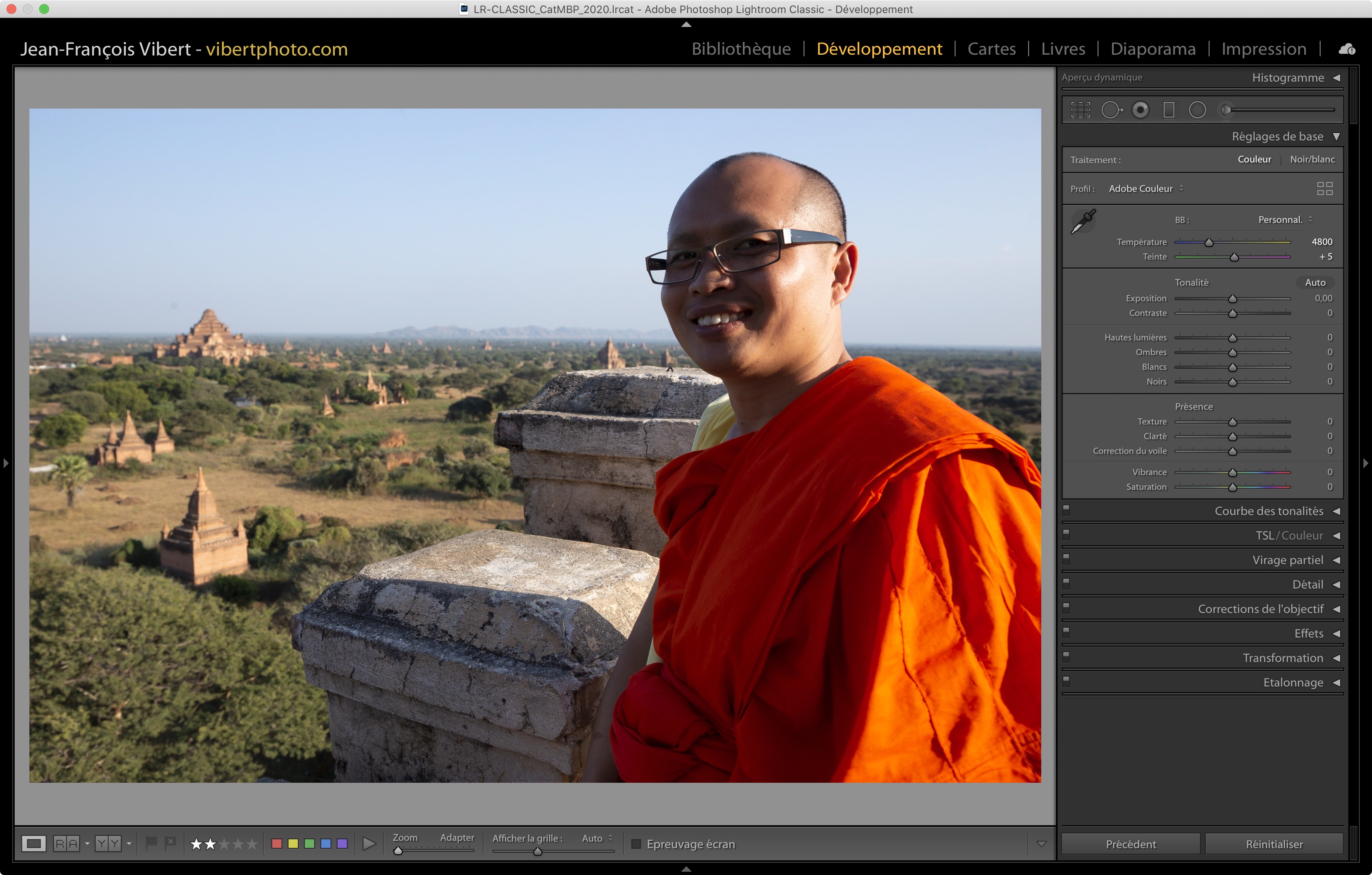
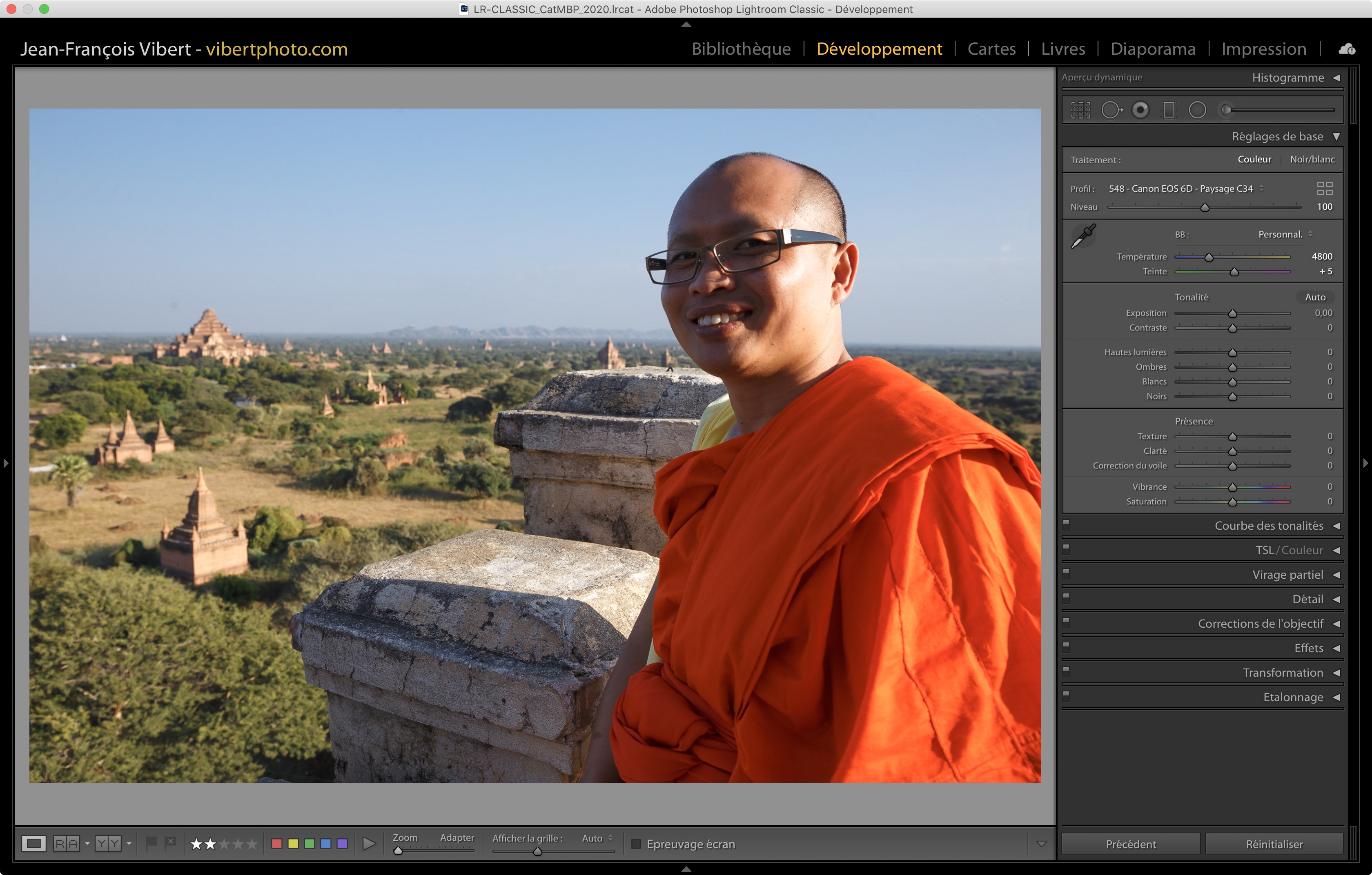


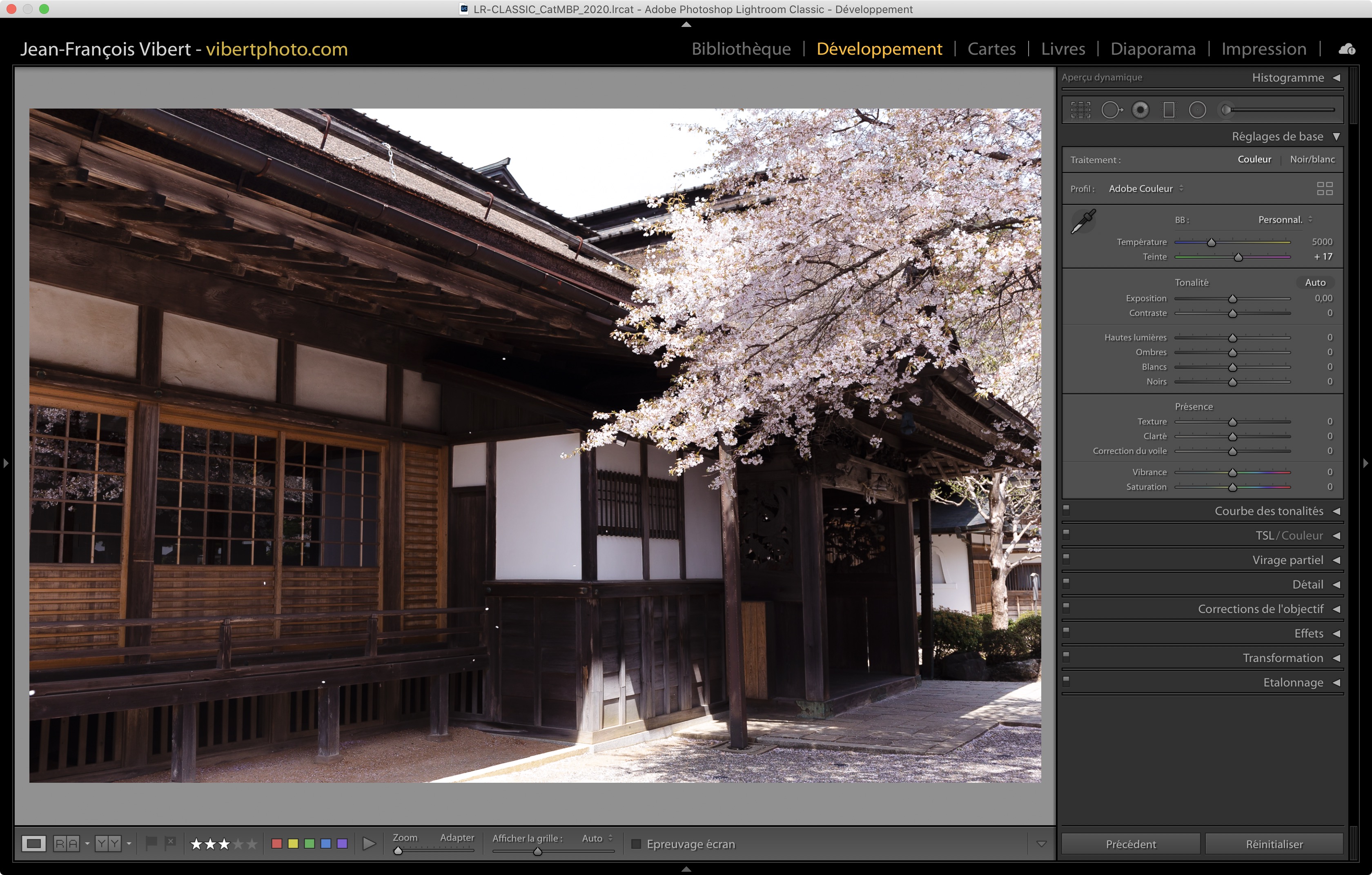
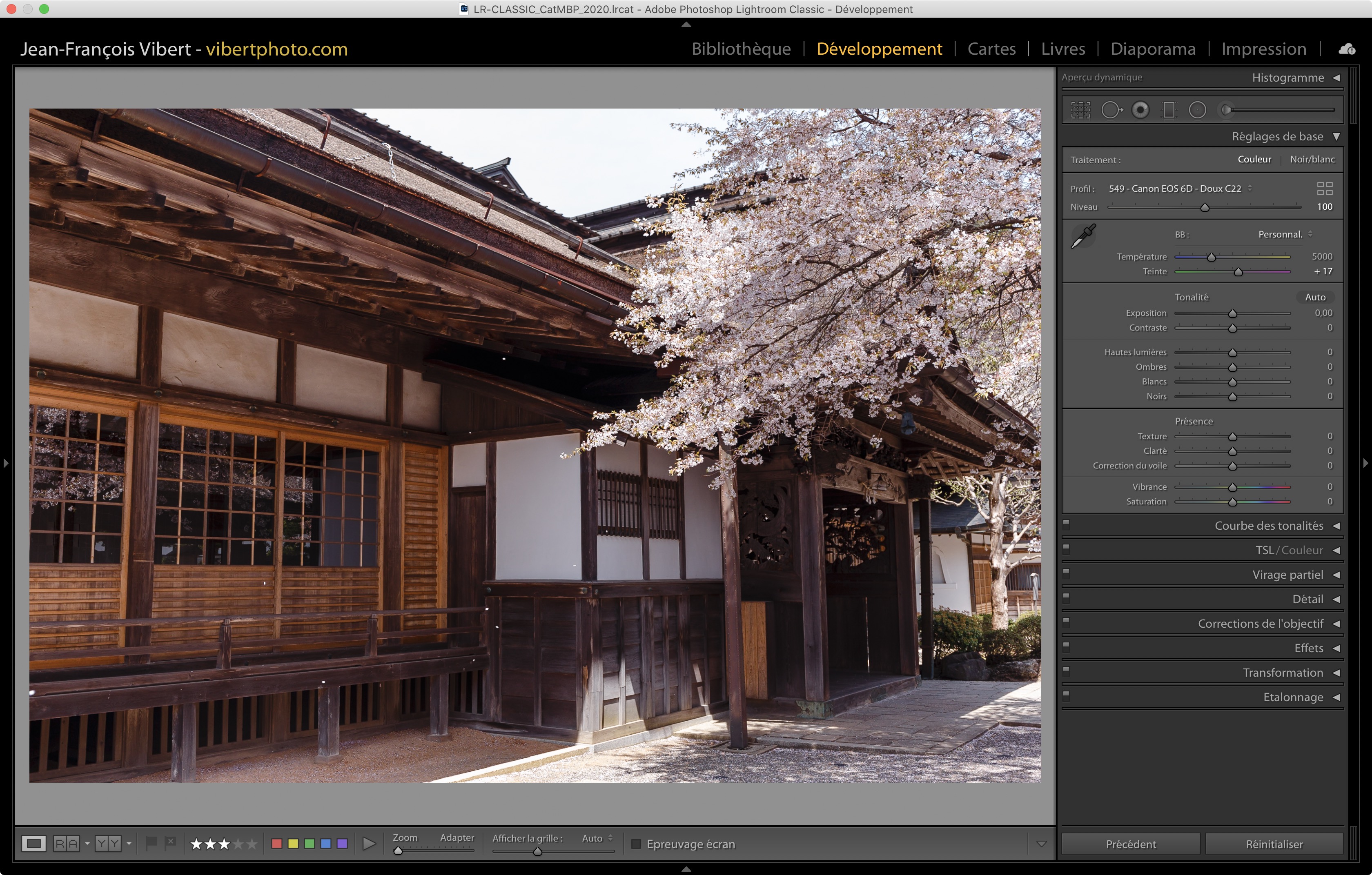
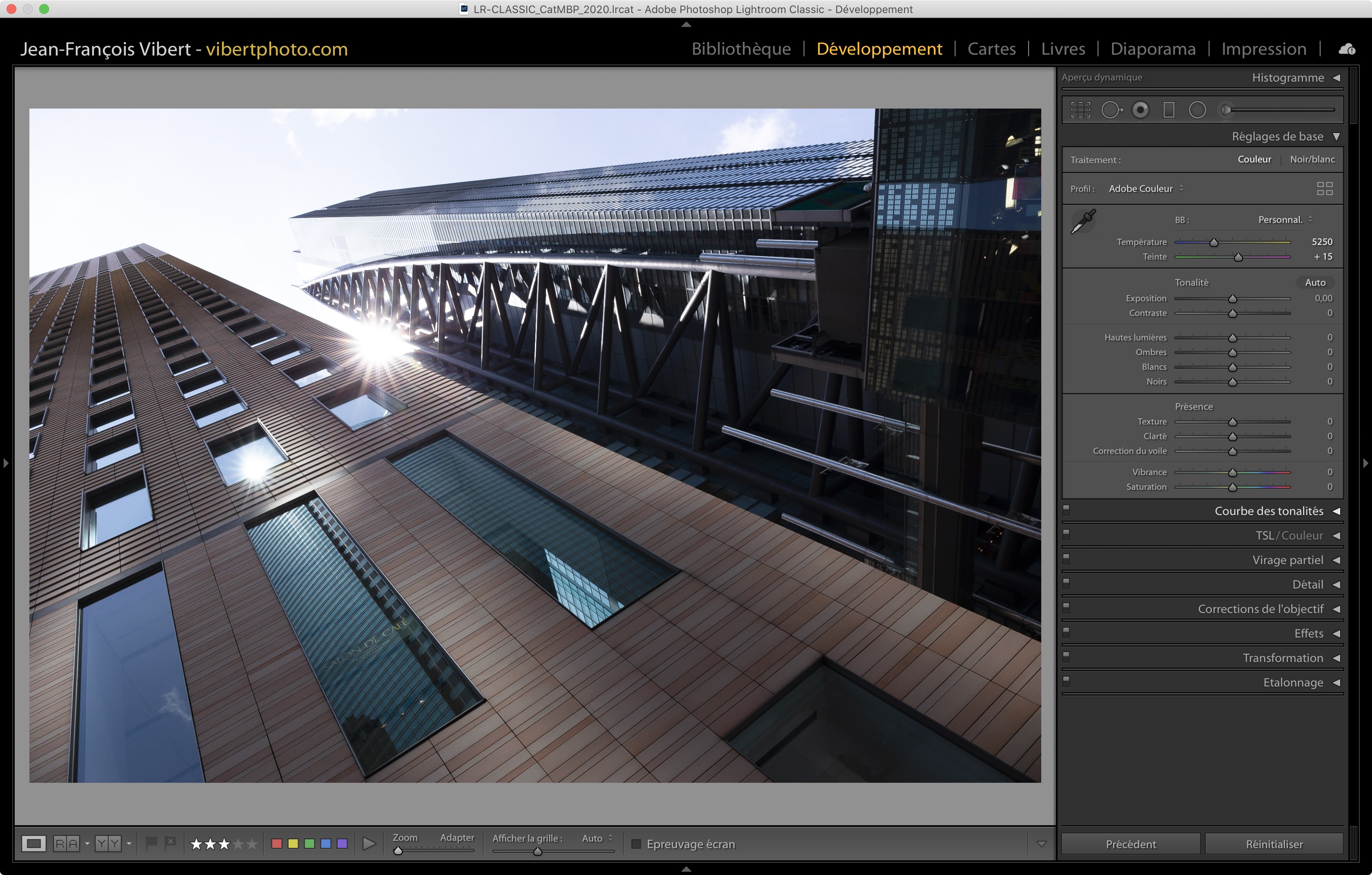
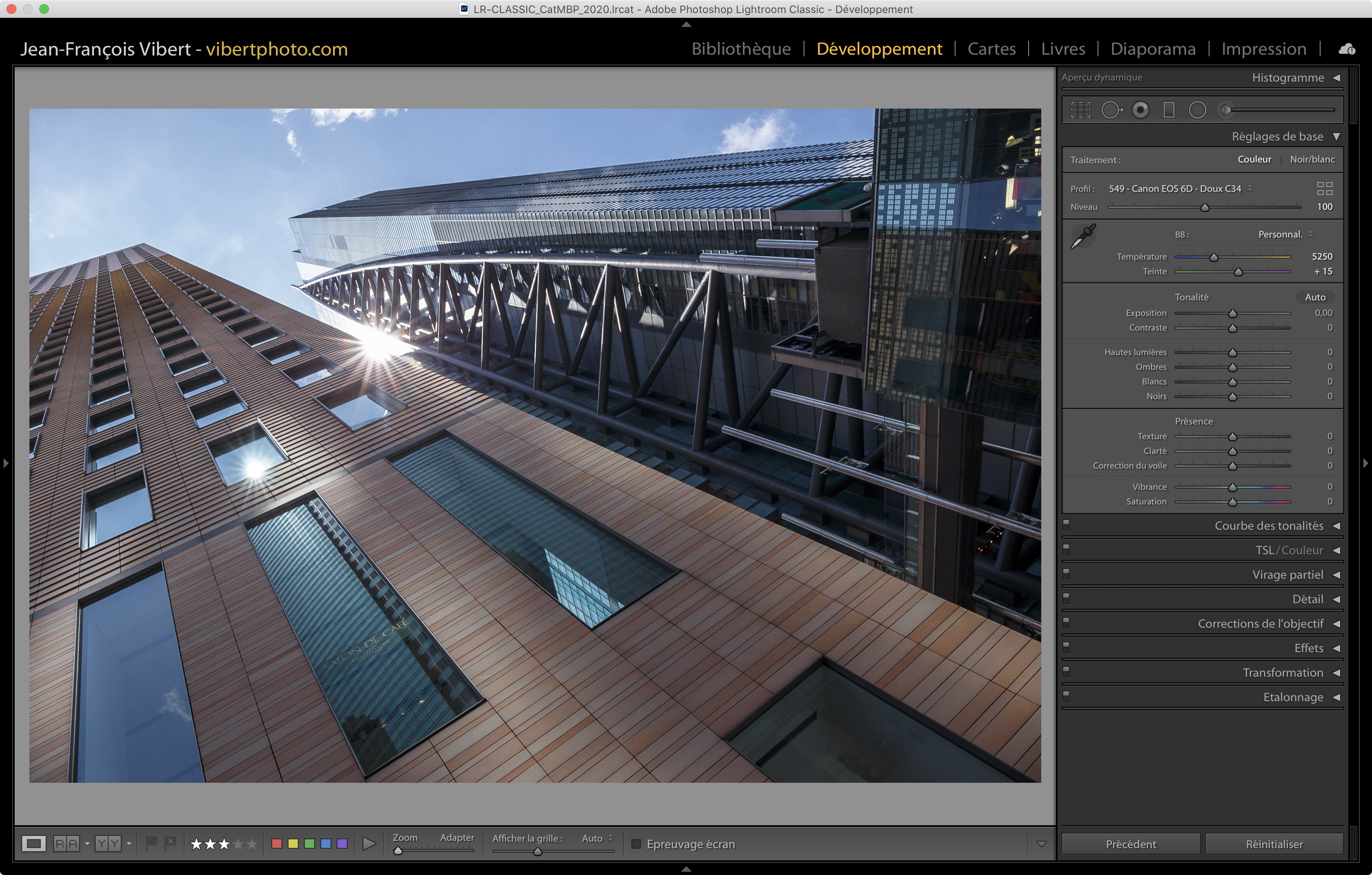
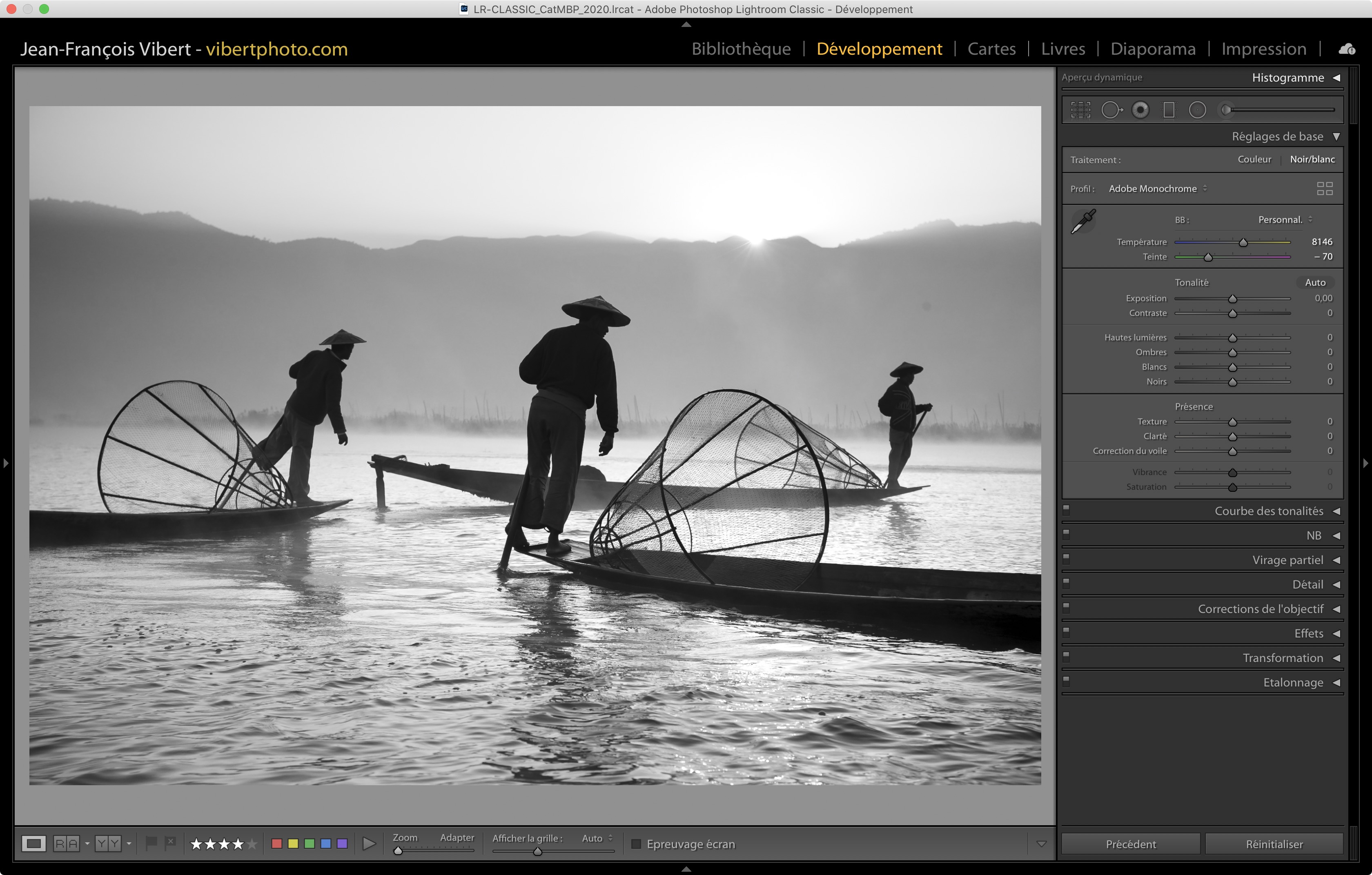
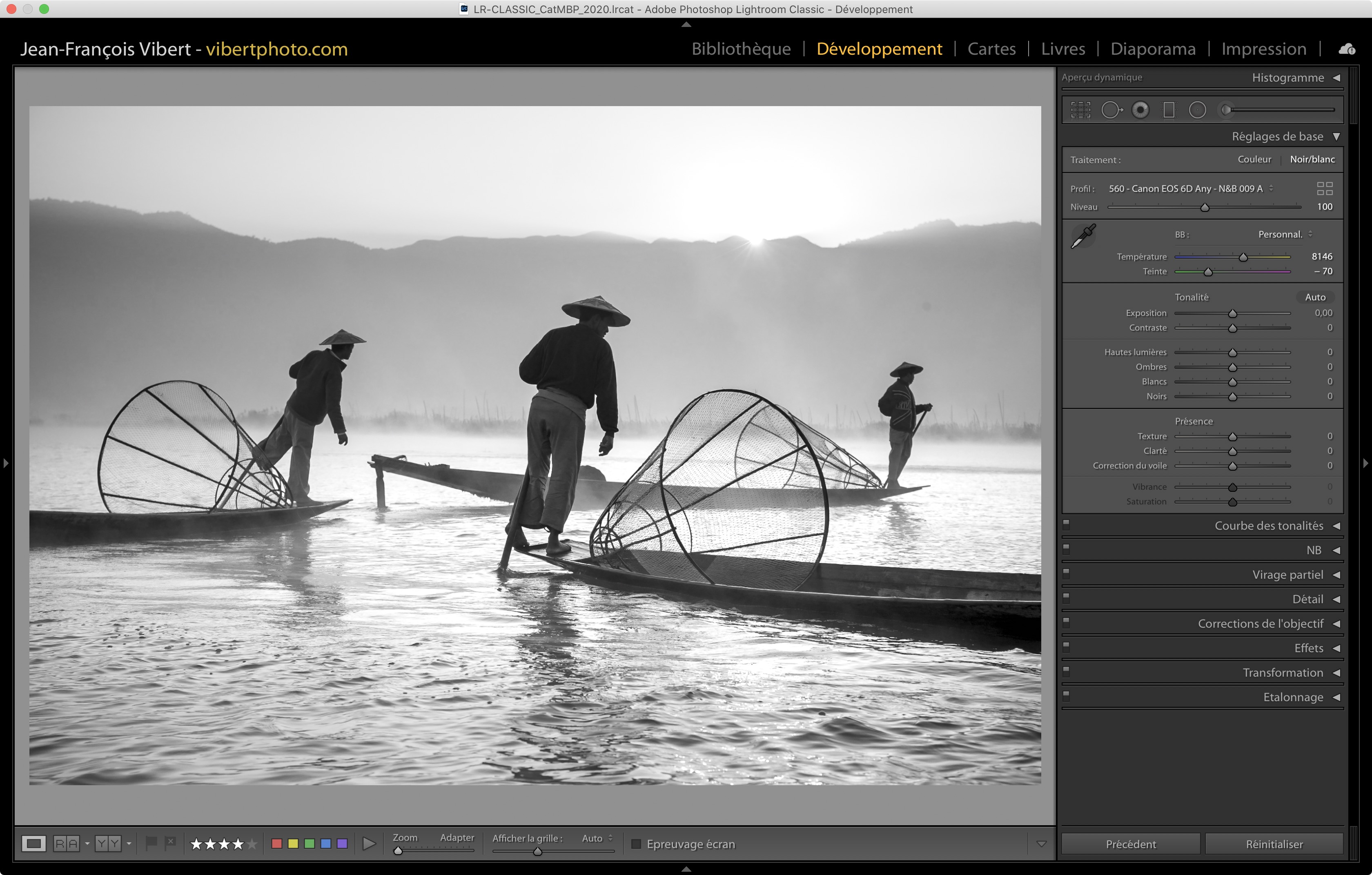
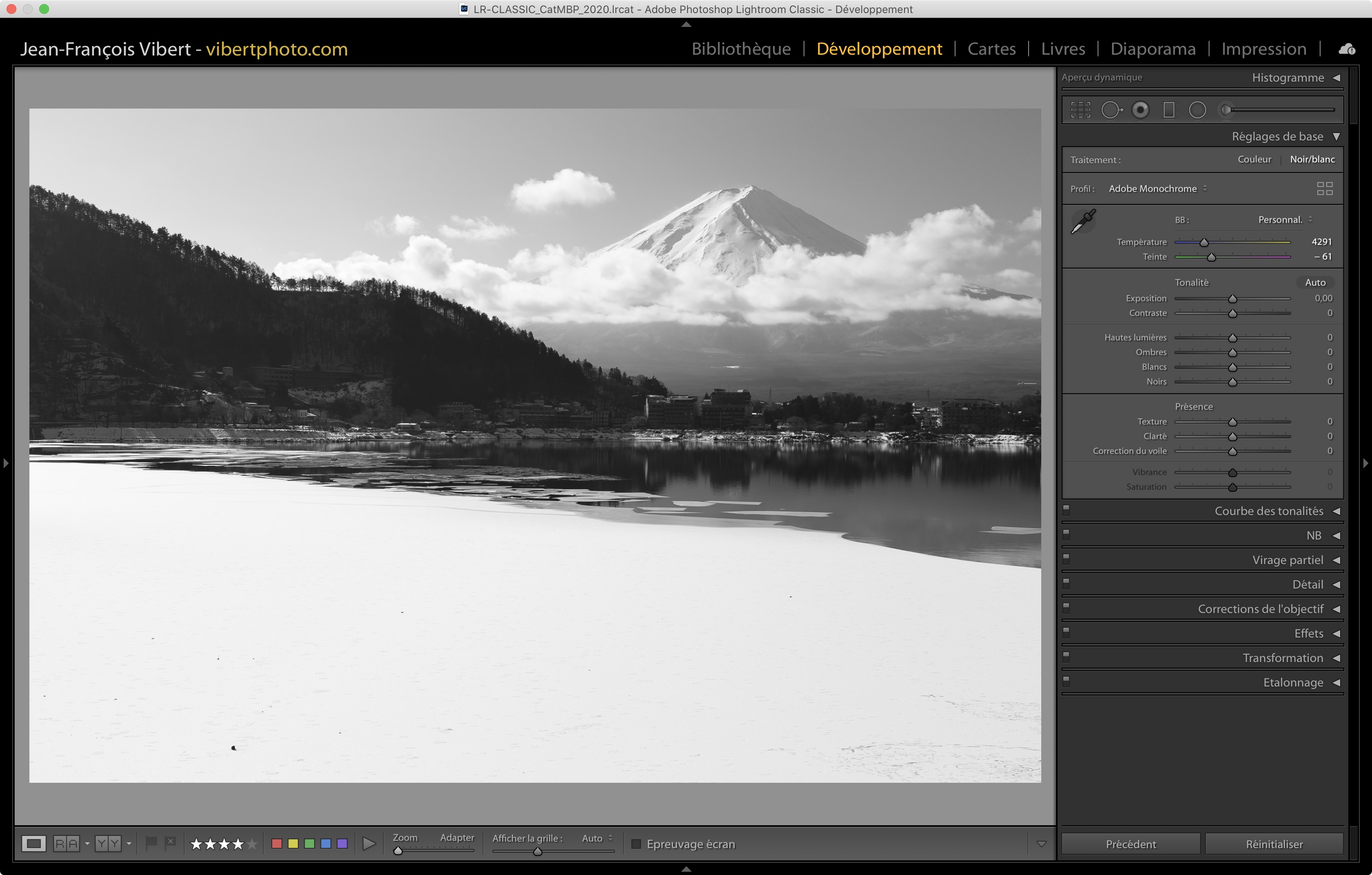
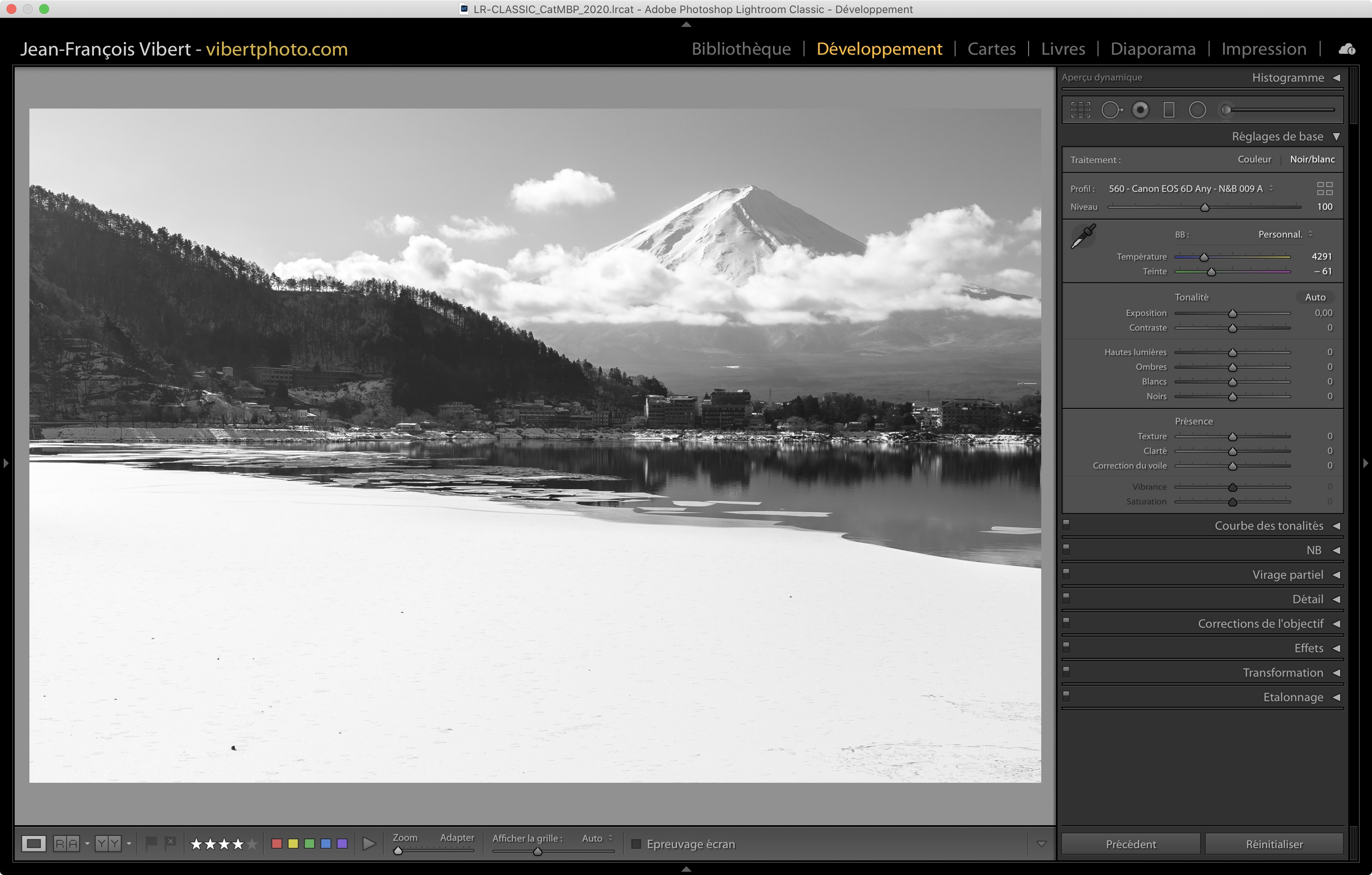
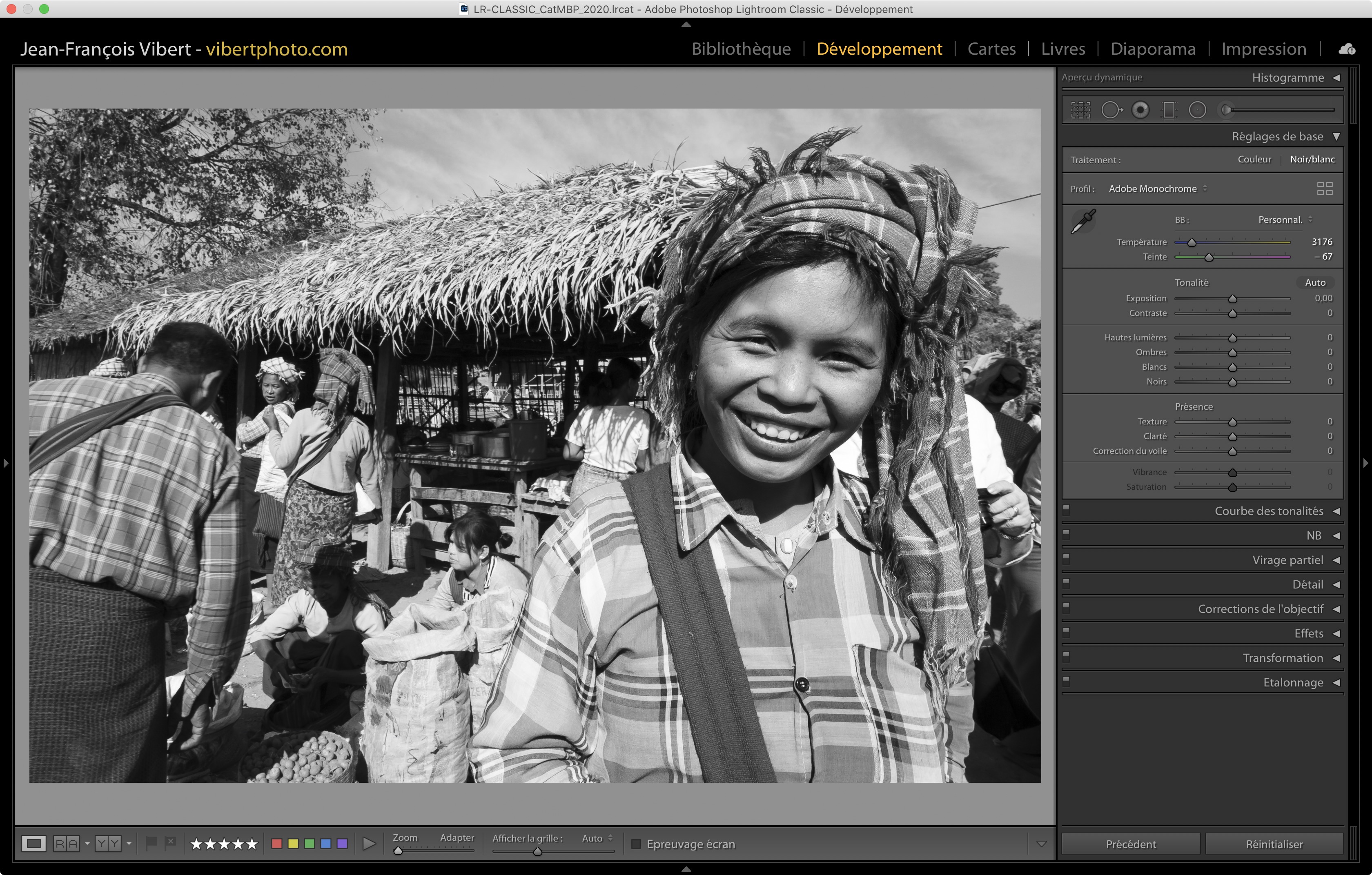

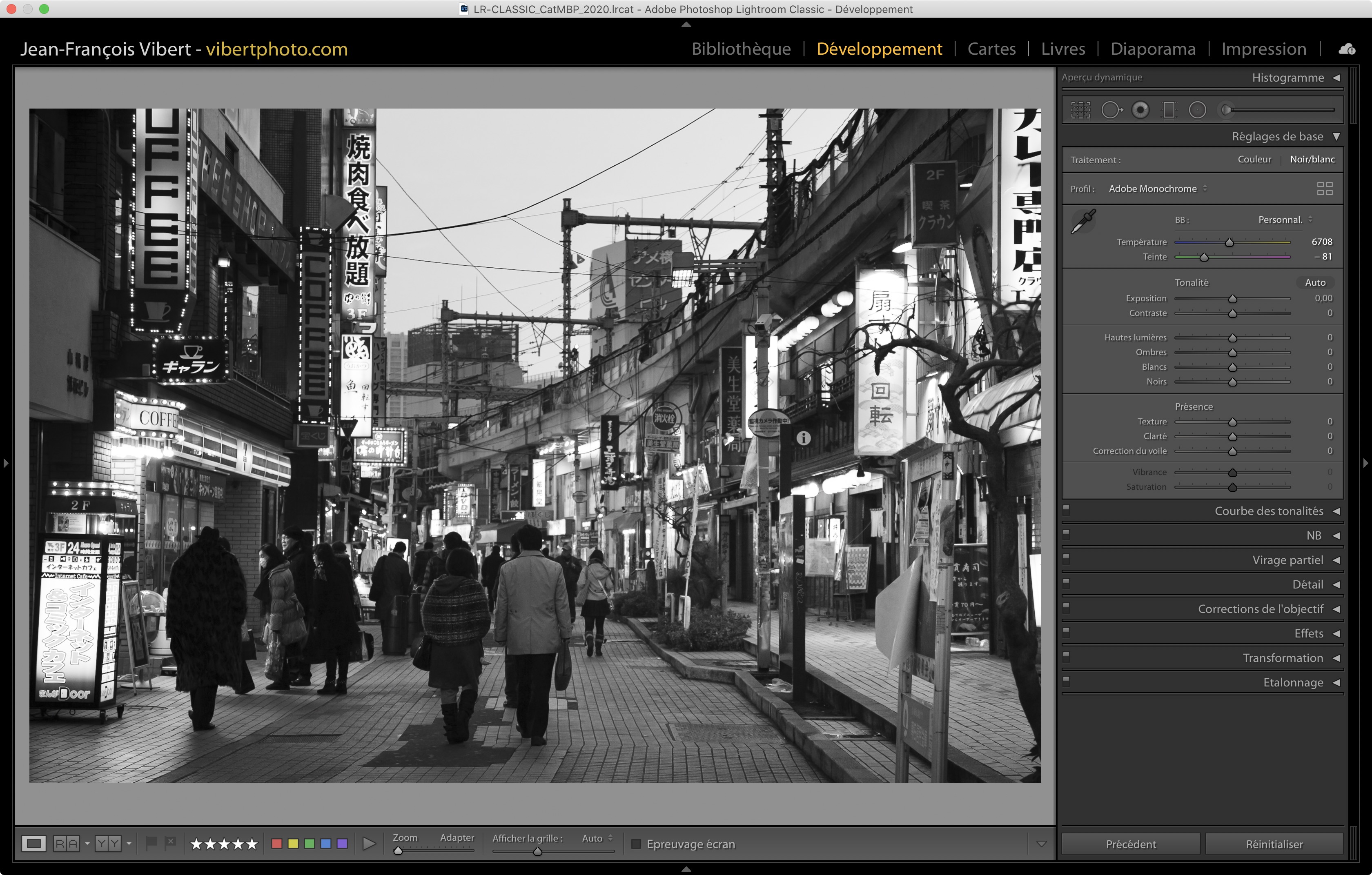
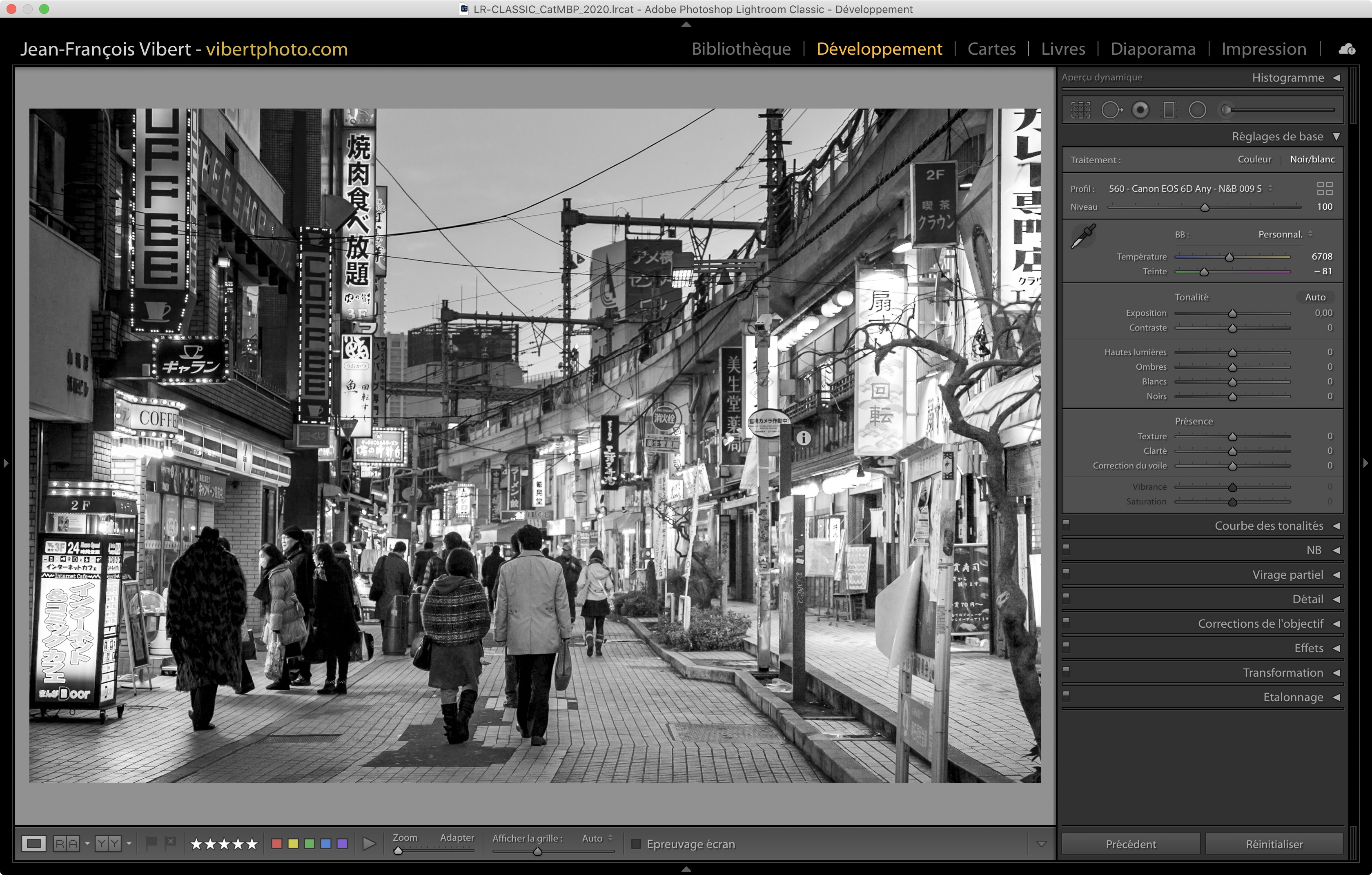
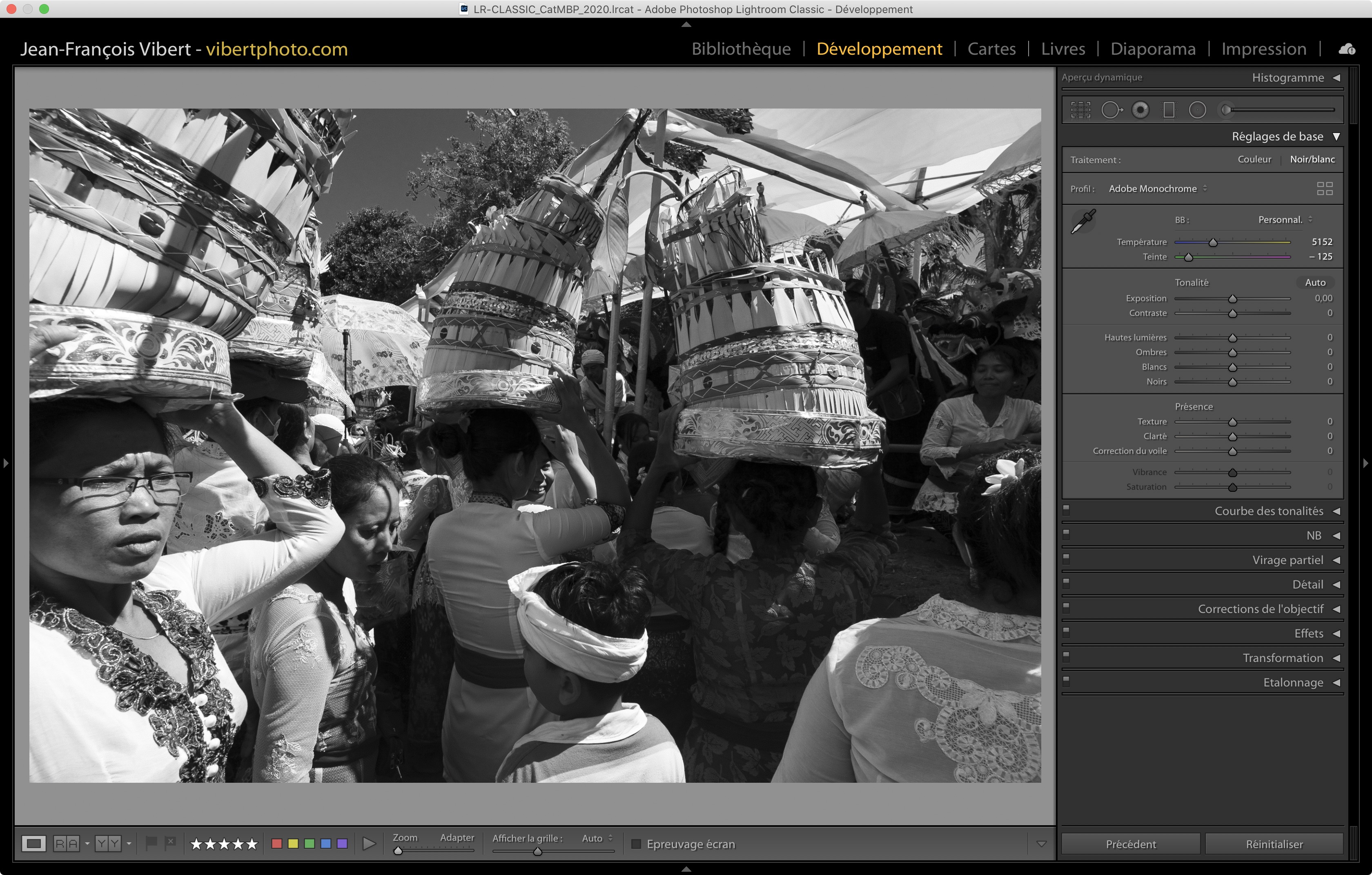
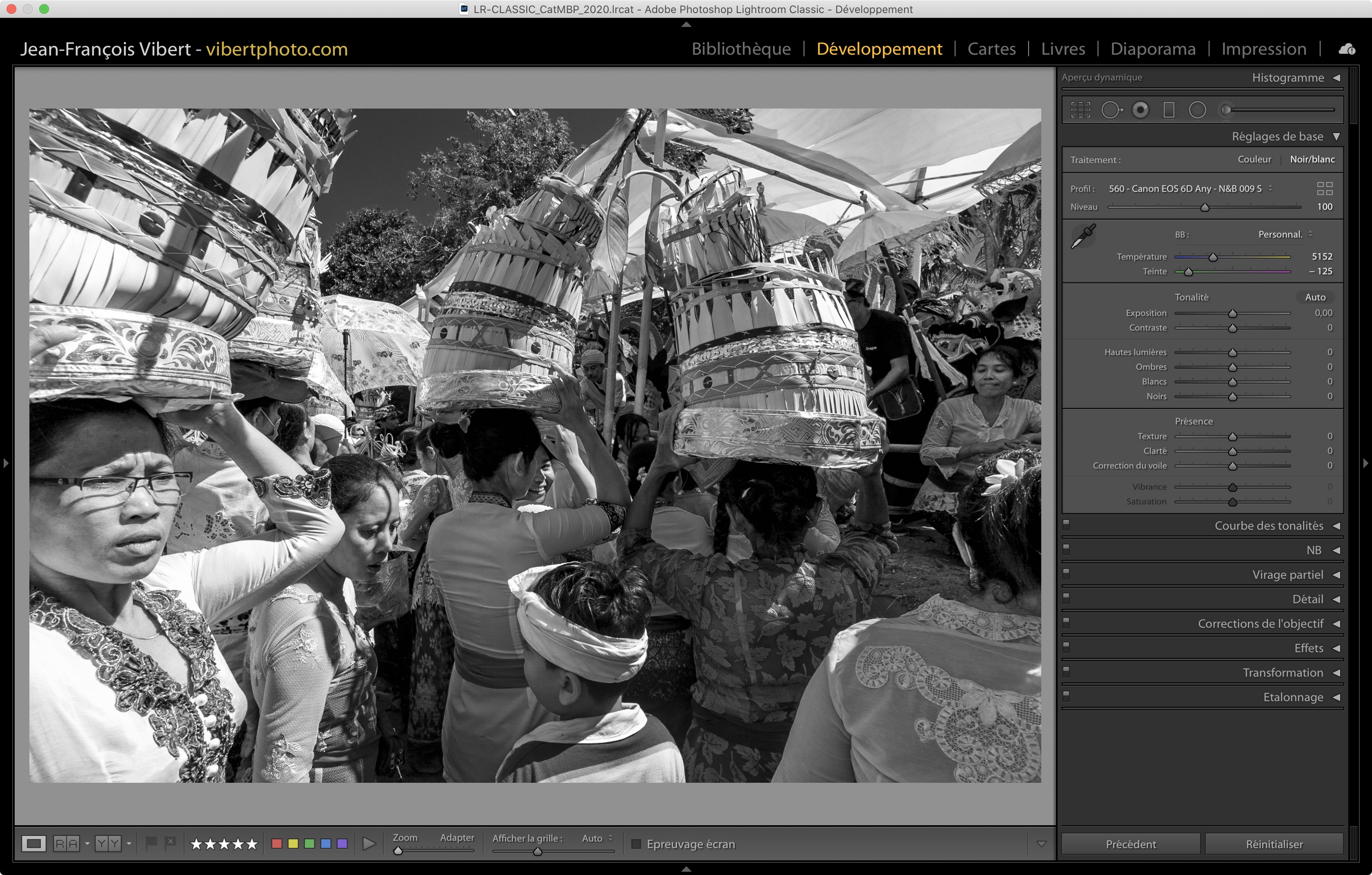
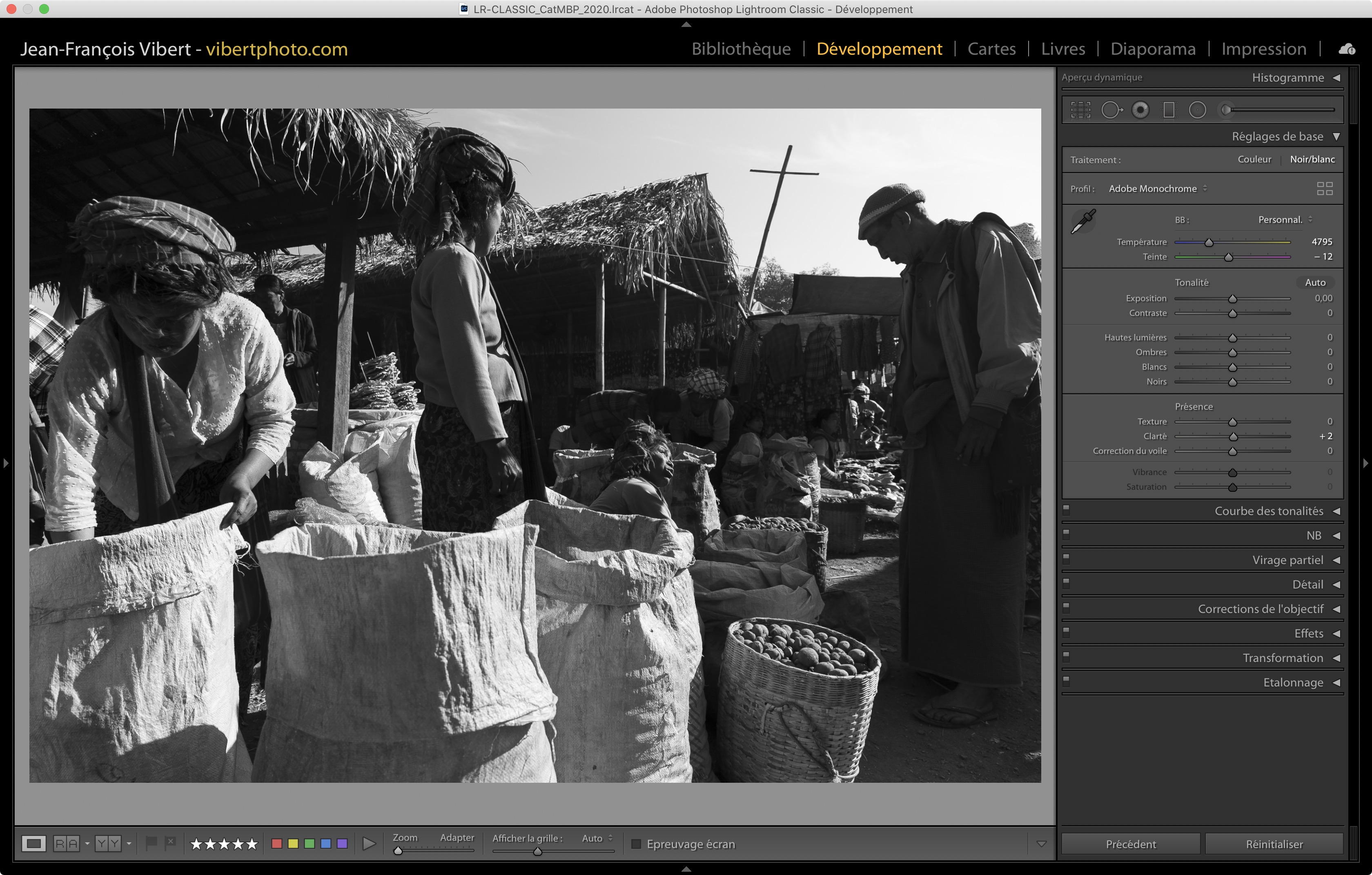

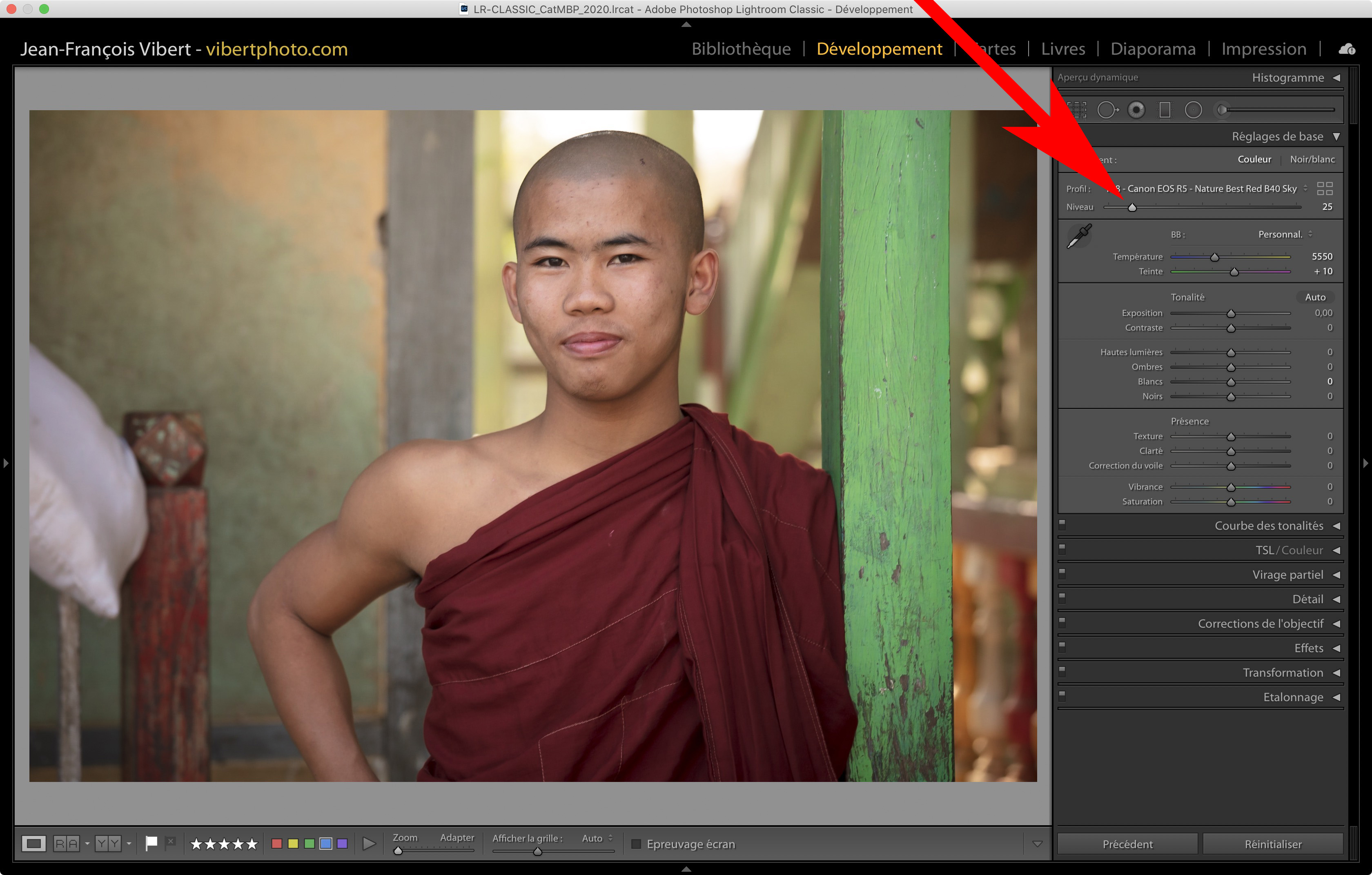
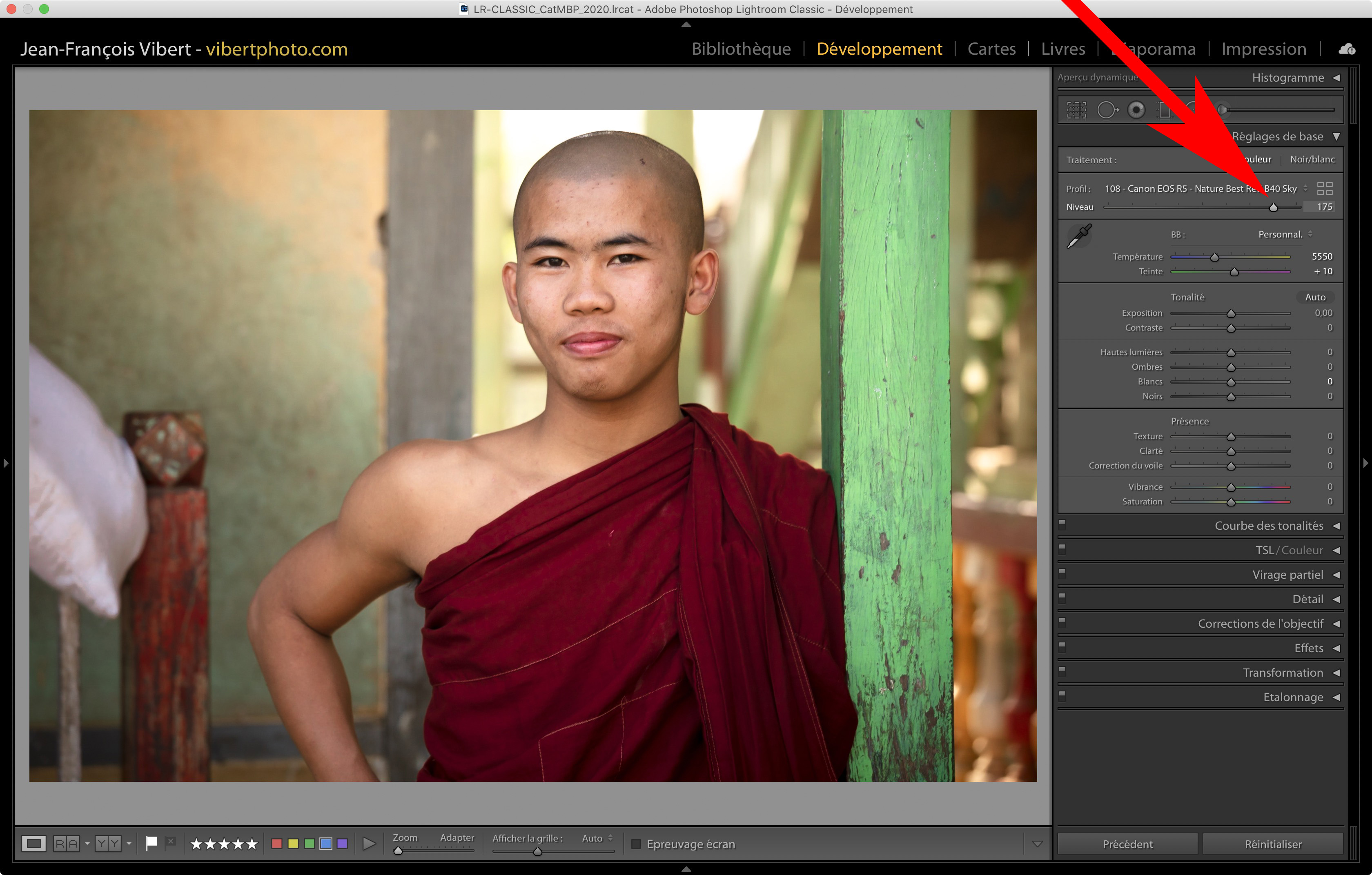












Je croyais que l’intérêt de canon était que ses appareils avaient déjà de bons profils standard sous lightroom comparé à nikon par exemple? Ce ne serait plus le cas?
Absolument c’est un des avantages de Canon…
Mais justement : récemment, certains boitier Canon, ne bénéficient plus des profiles personnalisés dans Lightroom… Sont concernés les :
Canon EOS RP
Canon EOS R5
Canon EOS R6
Canon EOS 1 DX MkIII
Canon EOS 90D
Canon EOS M6 MkII
Canon G5X MkII
Je ne sais pas trop pourquoi, ni si c’est temporaire… J’essaye de me renseigner.
Etrangement le Canon EOS R n’est pas concerné par ce soucis…
C’est pour cette raison que j’ai commencé à développer mes propre profils… Car Adobe Couleur, ne me plait pas trop !
Ca se fait facilement des profiles ?
Pas facile non !
On a vite fait de faire un truc moche ! Pas assez polyvalent… donc inutile !
Pas joli joli de se faire du business sur le dos des erreurs de Canon/Adobe :) lol
Et les boitiers Canon récents perdent donc l’argument numéro 1 que vous énonciez toujours sur ce blog, à savoir leur meilleur rendu des couleurs… (si on utilise les RAW et Lightroom, ce qui représente qd même bcp bcp de monde…)
Bouh Canon, pas bien :)
En effet, les boitiers Canon ont perdu cet argument (temporairement espérons). Toutefois les autres boitiers ne font pas mieux, en matière de profils dans Lightroom… (donc 1 partout la balle au centre).
Par exemple je suis en train de préparer des profils pour les Nikon Z : car ni Camera Standard, ni Adobe Couleur ne me satisfont parfaitement sur les NEF des Nikon Z dans Lightroom.
Alors sur ce plan, disons que Canon perd un avantage, mais revient juste au niveau de Nikon… Quand à Sony, il faut que j’essaye les tous derniers modèles, pour vérifier si la colorimétrie s’est améliorée.
Entre temps Canon a gagné de nombreux autres avantages dont les reflex étaient privés. Notamment un AF de compétition (qui a quasiment rattrapé Sony), la stabilisation intégrée au capteur, une ergonomie parfaite, etc…
Donc tout cela est très relatif…
Alors non, je ne fais pas du business (genre méchant capitaliste)… Je rends service : et le gens sont libres d’en profiter ou non.
C’est le principe de base du libéralisme : si les gens sont librement prêt à acheter un produit sans y être obligé, c’est probablement qu’ils estiment “y gagner” quelque chose !
D’ailleurs, les utilisateurs des Canon EOS R5 et R6 qui ont acheté mes profils en sont enchantés… Je prépare une page de témoignages.
Bonne journée !